Spis treści:
- Generowanie części deklaracyjnej pliku JPK_V7
- Generowanie części ewidencyjnej pliku JPK_V7
- Generowanie plików JPK_V7, JPK_FA, JPK_KPiR i JPK_EWP 4. Wysyłanie i pobieranie plików JPK
-
Wysyłanie i pobieranie plików JPK
- wysłanie JPK do US z podpisem złożonym przez naszego pracownika,
- wysłanie JPK do US za pomocą danych autoryzujących (podpis przychodem),
- pobranie JPK w celu podpisania Profilem Zaufanym lub własnym podpisem i wysłanie do US za pomocą ifirmy,
- pobranie i wysłanie JPK samodzielnie poza ifirmą za pomocą innej aplikacji np. e-mikrofirma lub przez ministerialną e-bramkę Klient JPK WEB,
- pobranie w postaci pliku PDF z czytelnym podglądem danych (opcja dostępna wyłącznie dla JPK_V7).
- Lista e-deklaracji JPK, status przetwarzania pliku i pobieranie UPO.
W serwisie ifirma.pl można wygenerować pliki JPK:
- JPK_V7 (zawiera deklarację VAT oraz ewidencję sprzedaży i zakupów VAT),
- JPK_VAT (zawiera ewidencję zakupów i sprzedaży VAT),
- JPK_FA (zawiera faktury, a w przypadku przedsiębiorców zwolnionych z VAT może zawierać również rachunki),
- JPK_KPiR (zawiera podatkową księgę przychodów i rozchodów, (dotyczy podmiotów prowadzących KPiR),
- JPK_EWP (zawiera ewidencję przychodów, (dotyczy podmiotów rozliczających się ryczałtem ewidencjonowanym).
Opcja wygenerowania, pobrania i wysłania wszystkich powyższych plików JPK do US jest dostępna dla użytkowników pełnej wersji serwisu – księgowości internetowej i dla klientów biura rachunkowego.
Dla użytkowników pakietu Faktura+ została udostępniona możliwość wygenerowania i pobrania JPK_FA.
Pliki JPK są zgodne ze specyfikacją określoną przez Ministerstwo Finansów. Struktury JPK są dostępne na stronie Ministerstwa Finansów.
Jeśli podatnik rozlicza VAT w trybie kwartalnym, to co miesiąc składa JPK_V7K, który dla pierwszego i drugiego miesiąca każdego kwartału zawiera jedynie część ewidencyjną (część deklaracyjna jest pusta), natomiast dla trzeciego miesiąca każdego kwartału zawiera część deklaracyjną dotyczącą całości kwartału i ewidencyjną dotyczącą tylko danego miesiąca.
Organy skarbowe mogą również oczekiwać od mikroprzedsiębiorców, na żądanie przesłania pozostałych struktur plików JPK (JPK_KPiR, JPK_EWP, JPK_FA).
1. Generowanie części deklaracyjnej pliku JPK_V7
W serwisie plik JPK_V7 można wygenerować przechodząc do zakładki Księgowość ➞ Deklaracje ➞ Deklaracje.
WAŻNE!
Użytkownik generując plik powinien być ustawiony w miesiącu księgowym, za który chce wygenerować plik (w lewym górnym rogu).
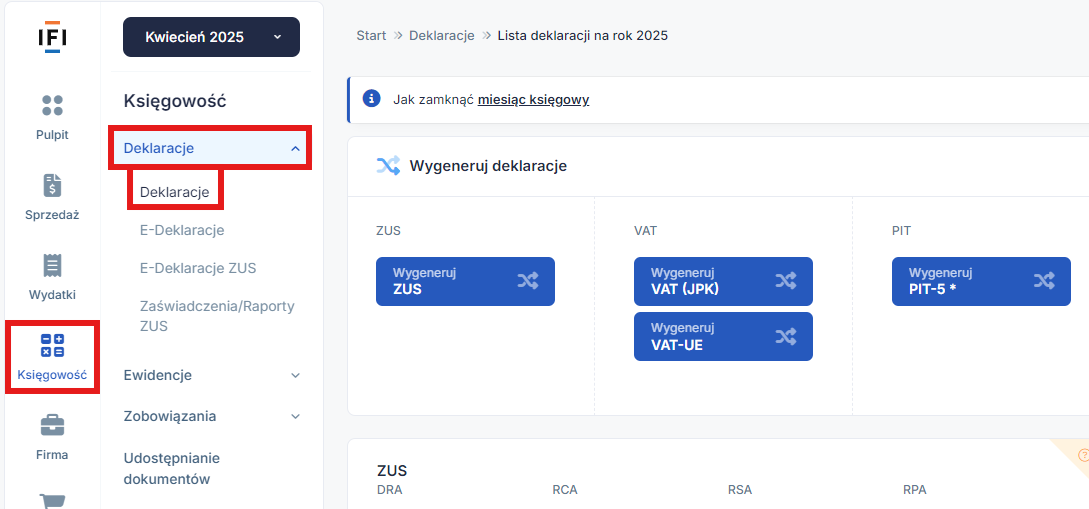
Do wygenerowania JPK_V7 służy niebieski button Wygeneruj VAT (JPK).
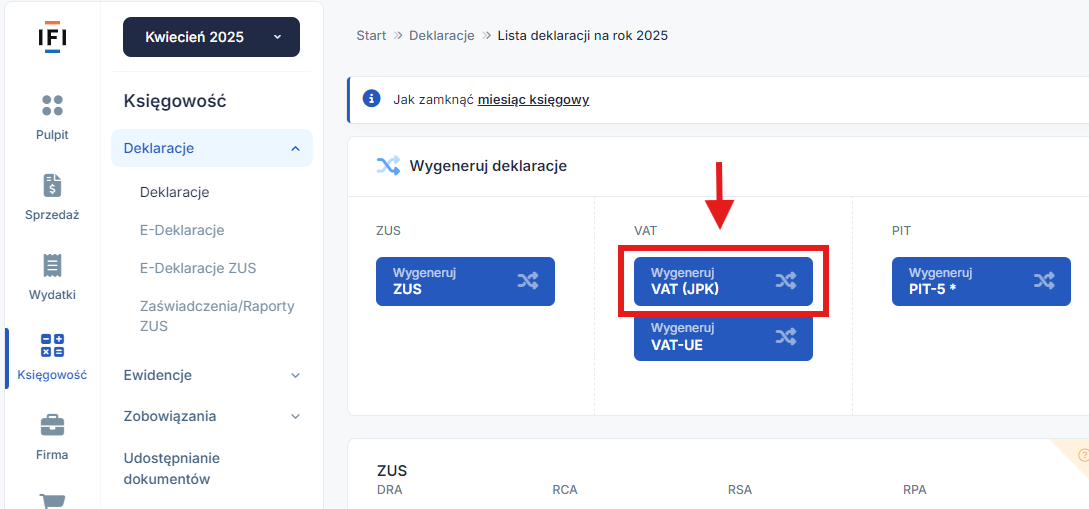
Po przejściu do generowania JPK_V7:
- mogą pojawić się listy dokumentów:
- jeśli brak jest dokumentów do wykazania w powyższych listach, od razu przechodzi się do kolejnego kroku.
-
I. Faktury eksportu towarów:
-
A. Brak dokumentów potwierdzających wywóz
B. Faktury zaksięgowane jako sprzedaż krajowa
II. Lista wydatków przeterminowanych
III. Lista przychodów nieopłaconych
Ad a.
Jeżeli przy generowaniu JPK_V7 pojawią się powyższe listy dokumentów, należy się zapoznać z dokumentami wyszczególnionymi na listach i uzupełnić odpowiednie dane.
Ad a.I.A.
Faktury eksportu towarów – brak dokumentów potwierdzających wywóz
Jest to lista faktur eksportowych, dla których nie wprowadzono daty otrzymania potwierdzenia wywozu towarów poza UE.
Dowiedz się więcej o prawie do stawki VAT 0% w eksporcie towarów
Jeśli data otrzymania dokumentów nie zostanie uzupełniona z poziomu formularza faktury czy listy faktur sprzedażowych, to opcja uzupełnienia tej daty będzie dostępna przy generowaniu JPK_V7.
Datę należy wpisać w polu Data otrzymania potwierdzenia wywozu i wybrać zatwierdź.
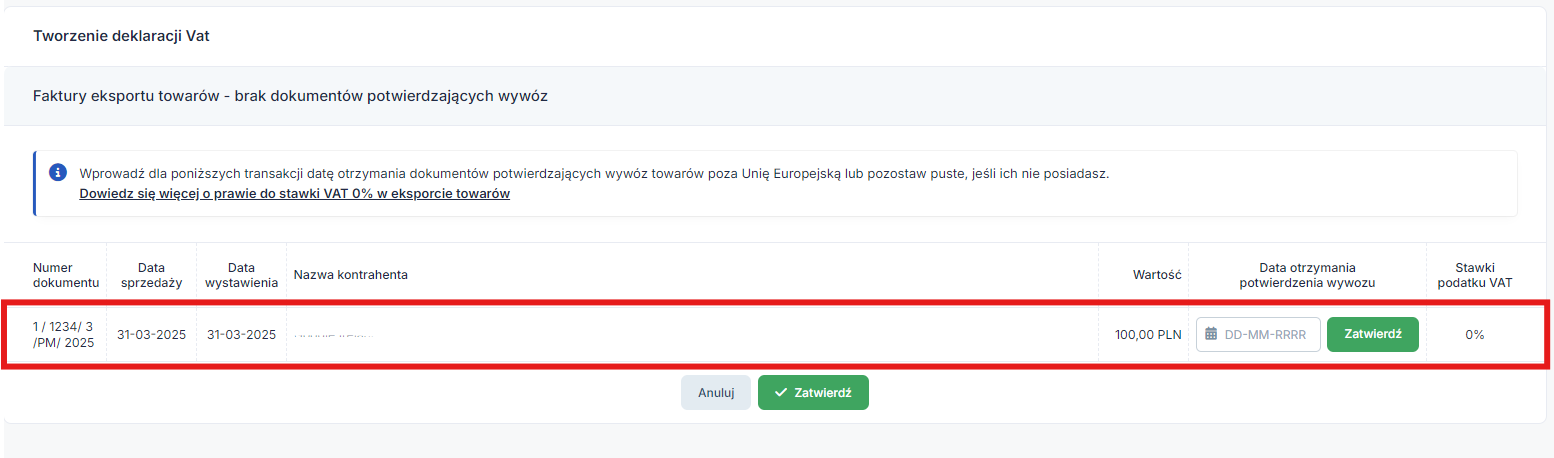
Jeżeli data otrzymania potwierdzenia wywozu, nie zostanie wprowadzona przy generowaniu JPK_V7 za okres dostawy i za okres następujący po dostawie, będzie wymagane podanie odpowiednich stawek VAT dla pozycji z faktury. Faktura zostanie wykazana w Ewidencji Sprzedaży VAT jako krajowa wraz z podanymi stawkami VAT.
Taka faktura jest wyróżniona zółtym kolorem i ma dostępną opcję uzupełnij stawki VAT.
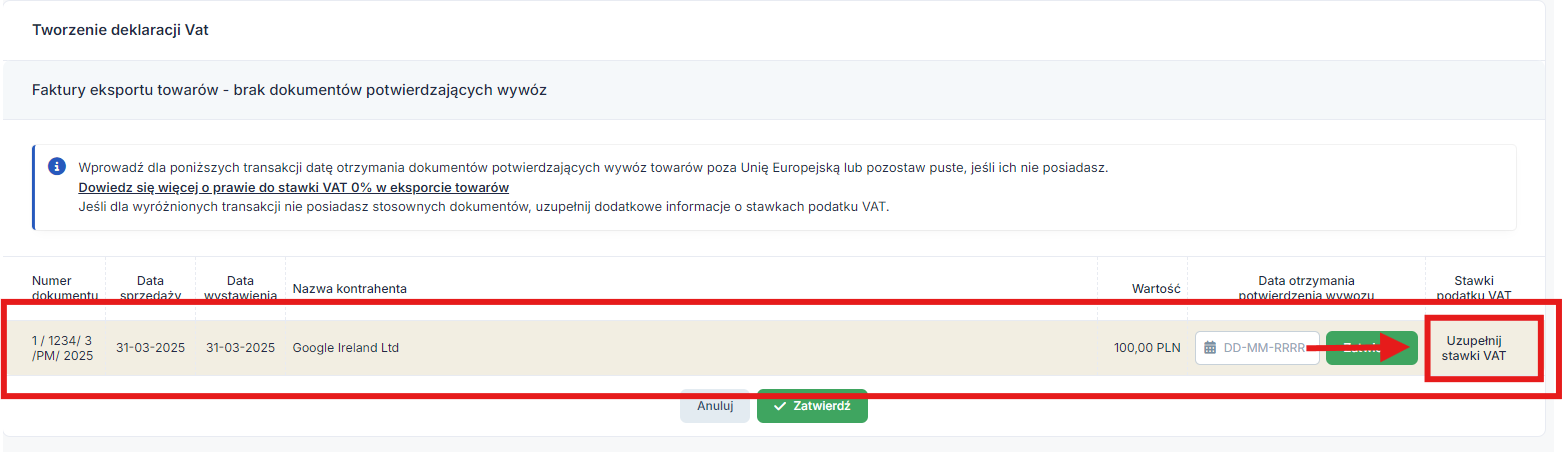
Po wybraniu uzupełnij stawki VAT pojawi się okno z listą pozycji z tej faktury, dla każdej z pozycji trzeba wybrać Stawkę VAT, po czym zatwierdzić.
Ad a.I.B.
Faktury zaksięgowane jako sprzedaż krajowa
Jest to lista faktur eksportowych, które zostały zaksięgowane jako faktury krajowe w związku nieuzupełnieniem daty otrzymania potwierdzenia wywozu towarów poza UE.
Jeżeli podatnik otrzyma potwierdzenie wywozu towarów poza UE w późniejszym okresie, niż termin na złożenie JPK_V7 za okres rozliczeniowy następujący po dostawie towaru, to przysługuje mu odpowiednia korekta i prawo do wykazana sprzedaży ze stawką 0% VAT. Korekta dokonywana jest na bieżąco, w okresie, w którym faktycznie otrzymano dokumenty.
Jeśli data otrzymania dokumentów nie zostanie uzupełniona z poziomu formularza faktury czy listy faktur sprzedażowych, to opcja uzupełnienia tej daty pojawi się przy generowaniu JPK_V7.
Datę należy wpisać w polu Data otrzymania potwierdzenia wywozu i wybrać zatwierdź.
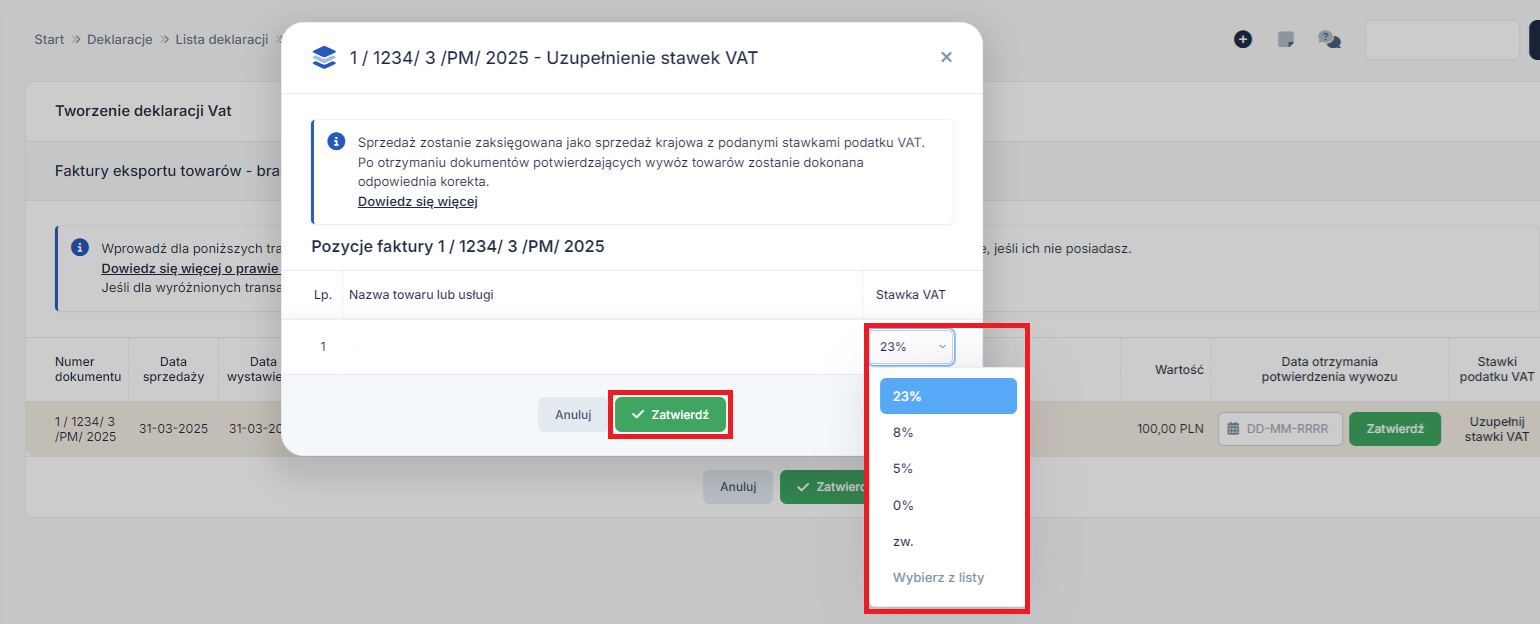
Po wprowadzeniu daty otrzymania dokumentów, korekta jest księgowana w Ewidencji Sprzedaży VAT i wykazywana w JPK_V7.
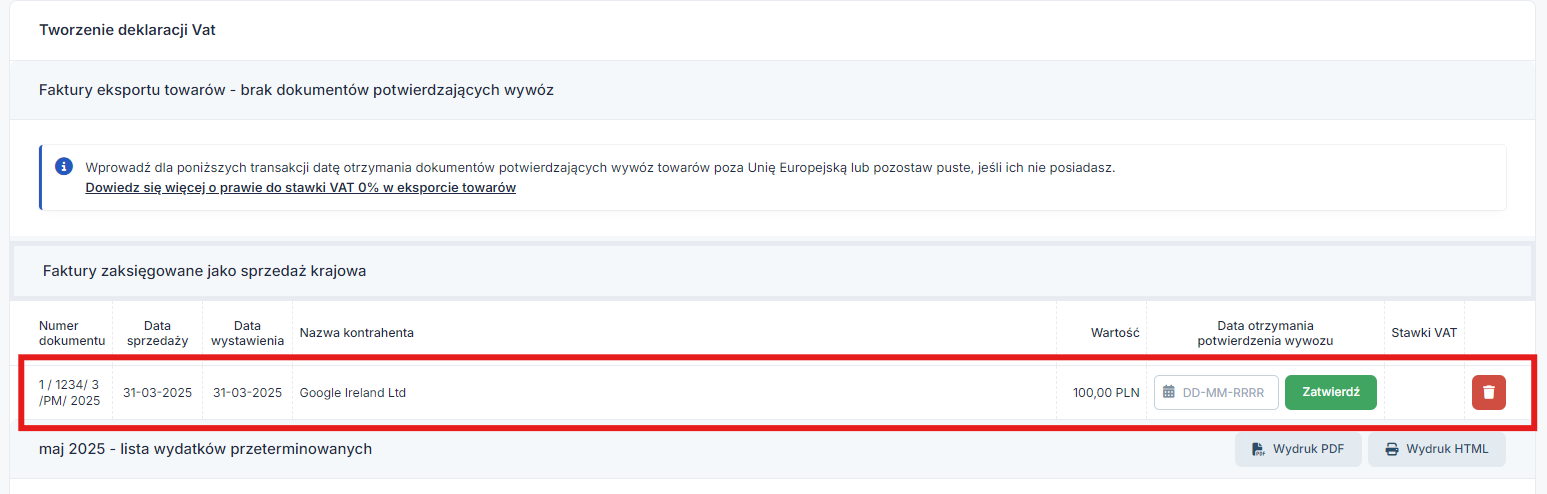
Jeśli przy generowaniu JPK_V7 zostanie uzupełniona krajowa Stawka VAT dla faktury eksportowej, tak jak zostało to opisane w pkt. a.I.A. i następnie ponownie przejdzie się do generowania JPK_V7 za ten sam okres, ta faktura będzie wyszczególniona na liście Faktury zaksięgowane jako sprzedaż krajowa z możliwością uzupełnienia daty otrzymania dokumentów jak i opcją zmiany krajowej Stawki VAT, która została wybrana wcześniej.
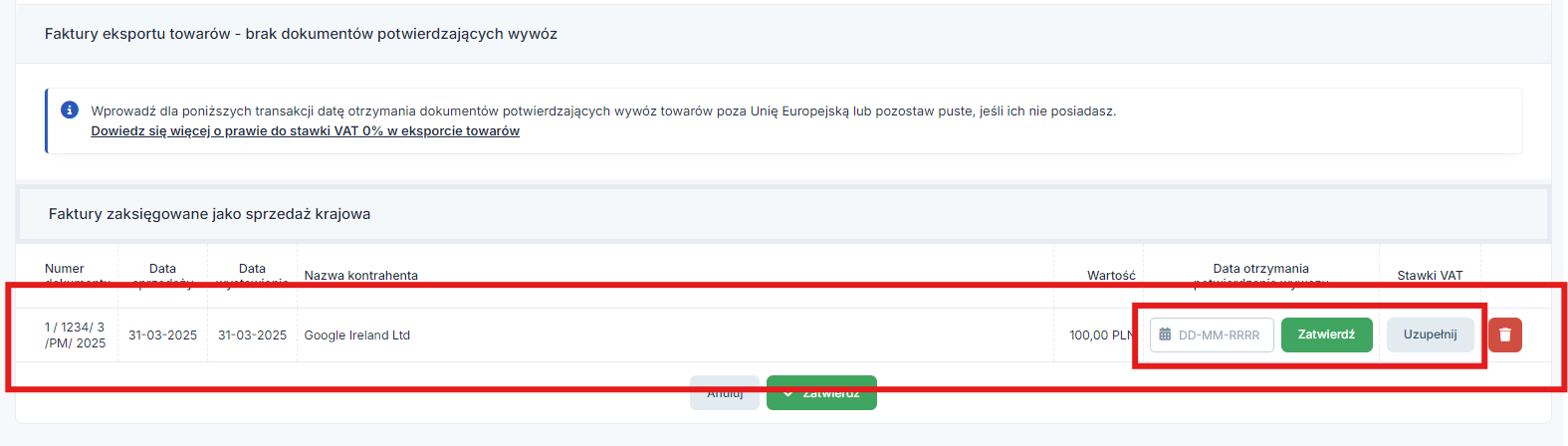
Datę otrzymania dokumentów można wpisać w polu Data otrzymania potwierdzenia wywozu i wybrać zatwierdź.
Po wprowadzeniu daty, poprawiane jest księgowanie faktury w Ewidencji Sprzedaży VAT – faktura jest wykazywana w dacie otrzymania dokumentów ze stawką 0% właściwą dla eksportu towarów poza UE.
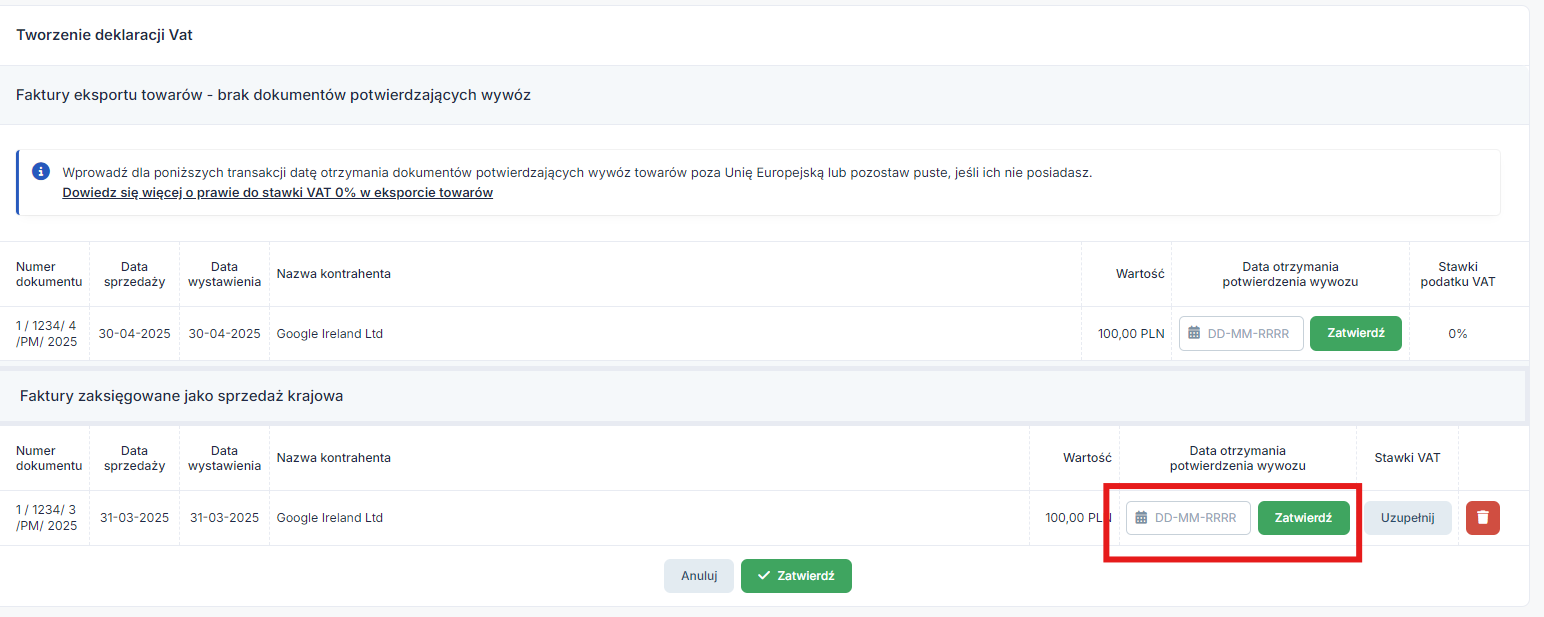
Aby poprawić krajową stawkę VAT, która została wybrana wcześniej, trzeba wybrać uzupełnij. Pojawi się okno z listą pozycji z tej faktury, dla każdej z pozycji trzeba zmienić Stawkę VAT, po czym należy zatwierdzić.
Po dokonaniu zmiany Stawki VAT, poprawiane jest księgowanie faktury w Ewidencji Sprzedaży VAT – faktura jest wykazywana z poprawioną Stawką VAT.
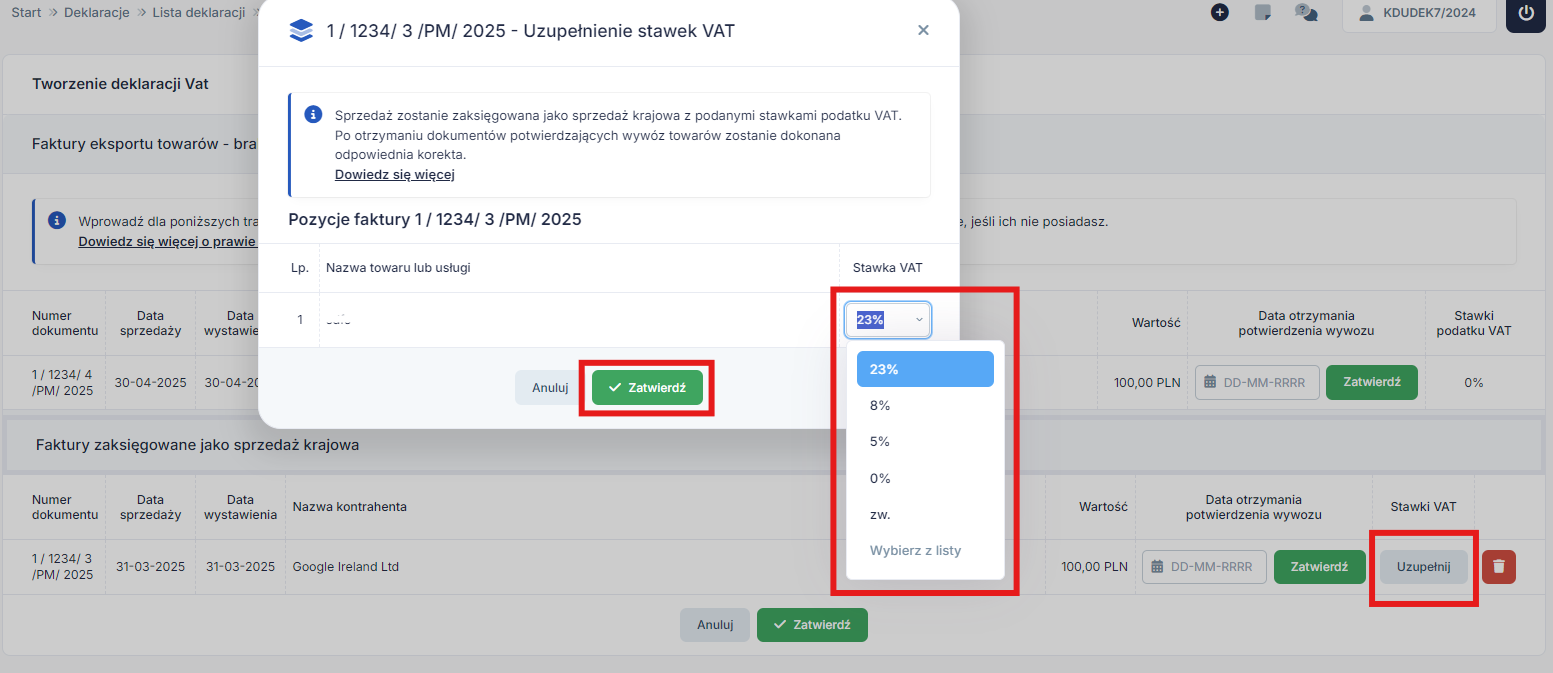
Jest możliwość usunięcia faktury z listy Faktury zaksięgowane jako sprzedaż krajowa.
Można z tego skorzystać gdy wiadomo już, że nie otrzyma się dokumentów potwierdzających wywóz towarów poza UE lub jest to wysoce nieprawdopodobne.
Aby usunąć fakturę z listy Faktury zaksięgowane jako sprzedaż krajowa trzeba wybrać usuń z listy.
Faktura usunięta z listy będzie się pojawiała przy generowaniu JPK_V7 za kolejne okresy.

Serwis nie przypomni o wprowadzeniu tej daty przy generowaniu JPK_V7.
Ad a.II. Lista wydatków przeterminowanych
Lista wydatków przeterminowanych dotyczy korekty z tytułu nieopłaconych wydatków o której mowa w art. 89b ust. 1 ustawy o VAT.
W przypadku nieuregulowania należności wynikającej z faktury dokumentującej dostawę towarów lub świadczenie usług na terytorium kraju w terminie 90 dni od dnia upływu terminu jej płatności, dłużnik jest obowiązany do korekty odliczonej kwoty podatku wynikającej z tej faktury. Korekty dokonuje się w rozliczeniu za okres, w którym upłynął 90 dzień od dnia upływu terminu płatności określonego w umowie lub na fakturze.
Dowiedz się więcej o korekcie z tytułu nieopłaconych wydatków o której mowa w art. 89b ust. 1 ustawy o VAT.
Jeśli data zapłaty nie zostanie uzupełniona z poziomu formularza wydatku czy listy wydatków, przy generowaniu JPK_V7 pojawi się lista wydatków przeterminowanych z możliwością uzupełnienia pola Data wpłaty. Aby wpłata została zatwierdzona trzeba też podać jej kwotę w polu Kwota wpłaty, ewentualnie można zaznaczyć Pełna wpłata by automatycznie została wpisana cała kwota która była Do zapłaty.
Jeżeli Data wpłaty nie zostanie uzupełniona, korekta VATu zostanie zaksięgowana w Ewidencji Zakupów VAT i wykazana w JPK_V7.
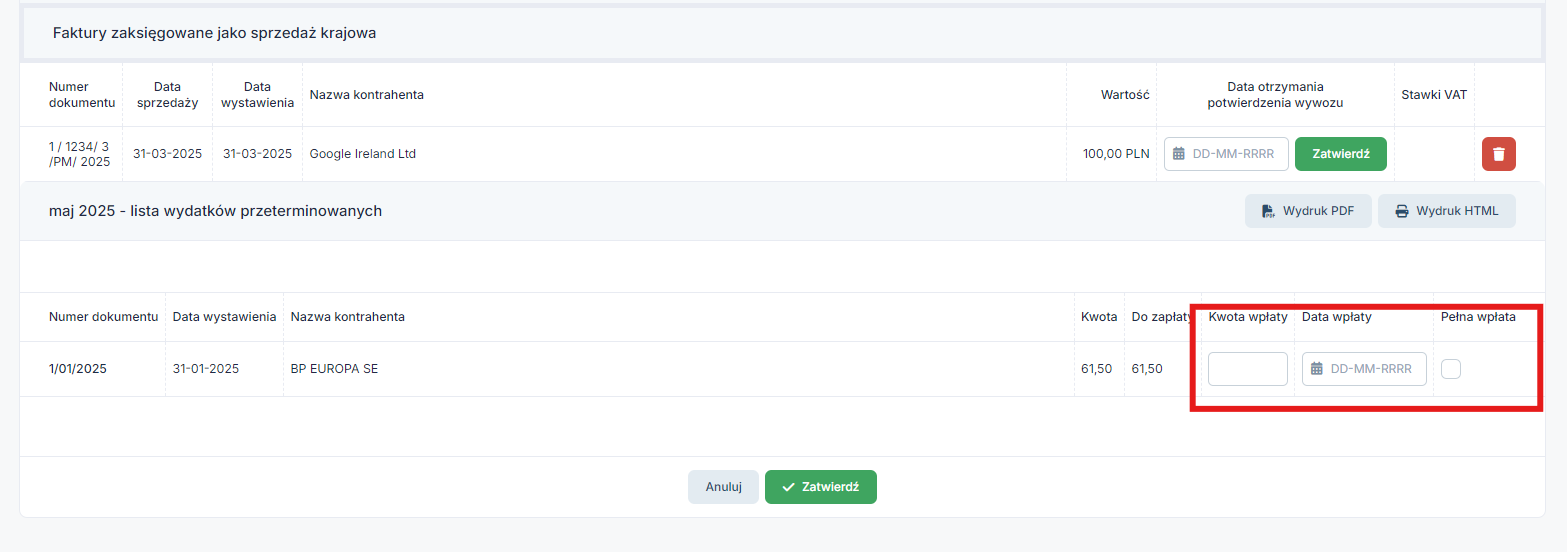
Listę wydatków przeterminowanych można pobrać w postaci plików PDF lub HTML wybierając odpowiednio opcję wydruk pdf lub wydruk html.
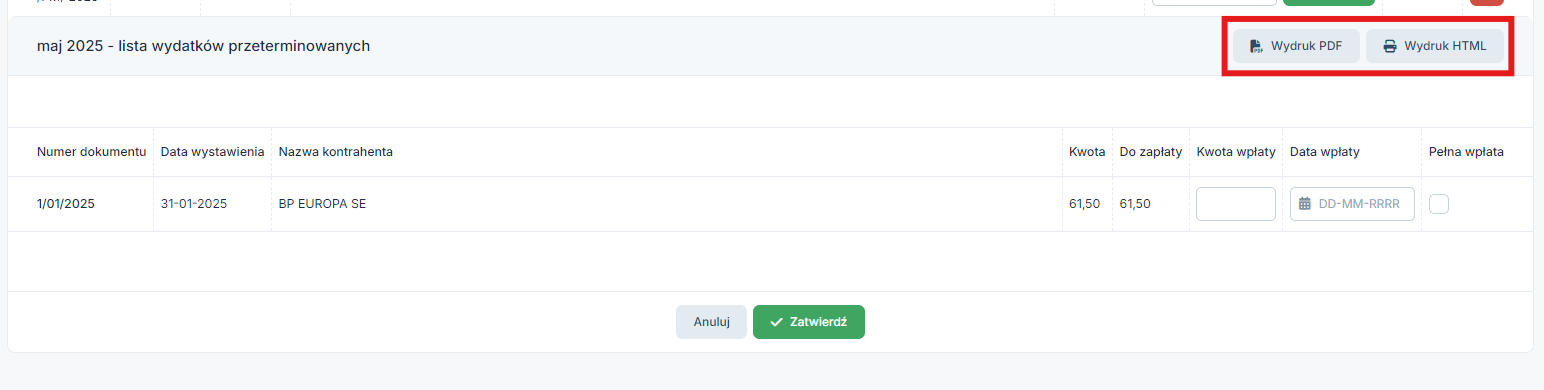
Ad a.III. Lista przychodów nieopłaconych
Jest to lista faktur krajowych wystawionych w metodzie kasowej (Faktury ➞ Wystaw inną ➞ pozostałe rodzaje ➞ Faktura krajowa do szczególnej metody kasowej) dla których nie wprowadzono daty opłacenia.
Faktury sprzedażowe do szczególnej metody kasowej są księgowane w Ewidencji Sprzedaży VAT w dacie opłacenia.
Jeśli data otrzymania zapłaty nie zostanie uzupełniona z poziomu formularza faktury czy listy faktur sprzedażowych, przy generowaniu JPK_V7 pojawi się lista wydatków przeterminowanych z możliwością uzupełnienia zapłaty.
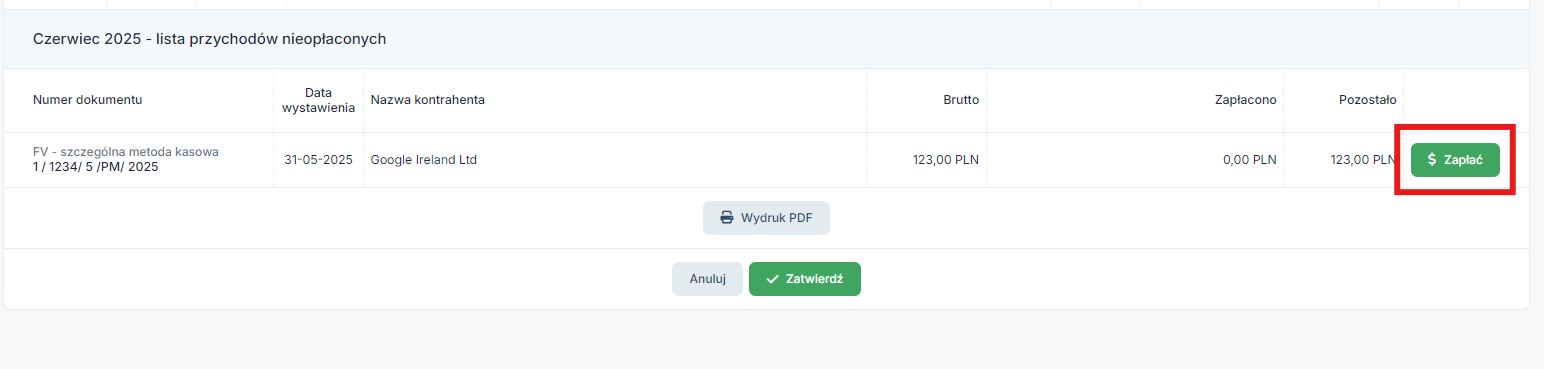
Po kliknięciu w przycisk Zapłać, pojawią się dodatkowe pozycje zapłaty. Ewentualnie można zaznaczyć Pełna wpłata by automatycznie została wpisana cała kwota, która była Do zapłaty.
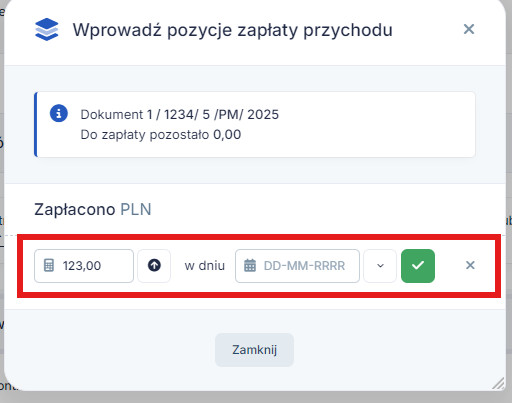
Po wprowadzeniu daty otrzymania zapłaty, faktura jest księgowana w Ewidencji Sprzedaży VAT i wykazywana w JPK_V7.
W przypadku wystawienia faktury w metodzie kasowej na rzecz:
- przedsiębiorcy zwolnionego z podatku VAT,
- osoby fizycznej nieprowadzącej działalności gospodarczej,
jeśli zapłata nie nastąpi w ciągu 180 dni od daty sprzedaży (daty dokonania dostawy lub wykonania usługi), fakturę należy wykazać w Ewidencji Sprzedaży VAT w dacie na którą przypada 180 dzień od daty sprzedaży.
Należy taką fakturę oznaczyć jako opłaconą, podając jako datę zapłaty 180 dzień od daty sprzedaży.
Faktura dla której 180 dzień od daty sprzedaży mija w okresie za który generowane jest JPK_V7, jest oznaczona *, pojawia się również komunikat informacyjny.
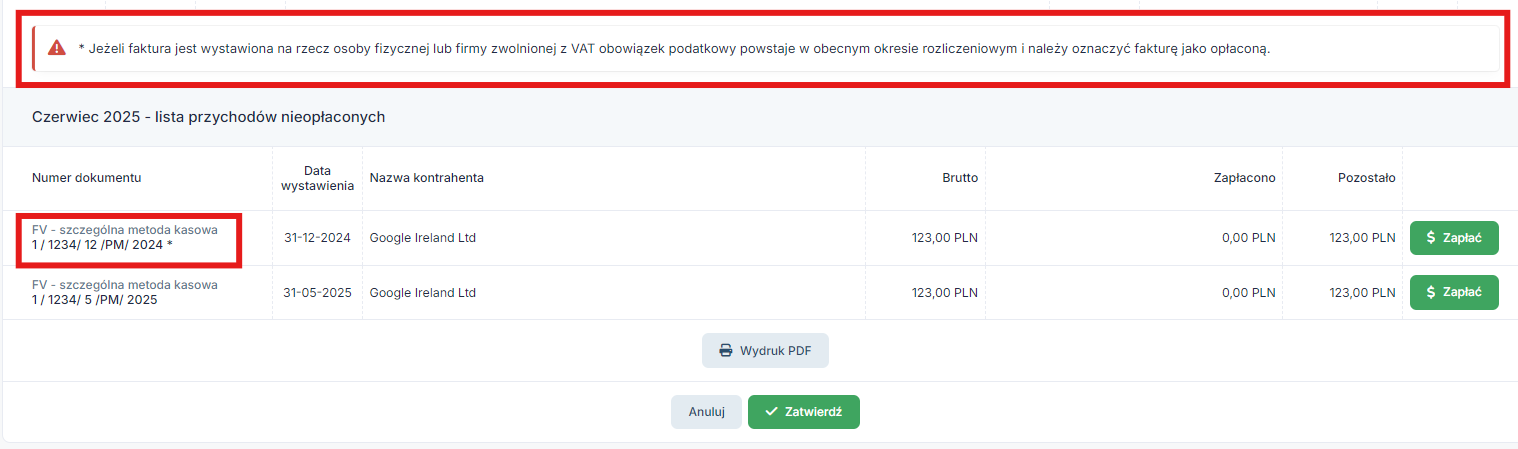
Dowiedz się więcej o fakturze krajowej do szczególnej metody kasowej.
Listę przychodów nieopłaconych można pobrać w postaci pliku HTML wybierając opcję wydruk html.
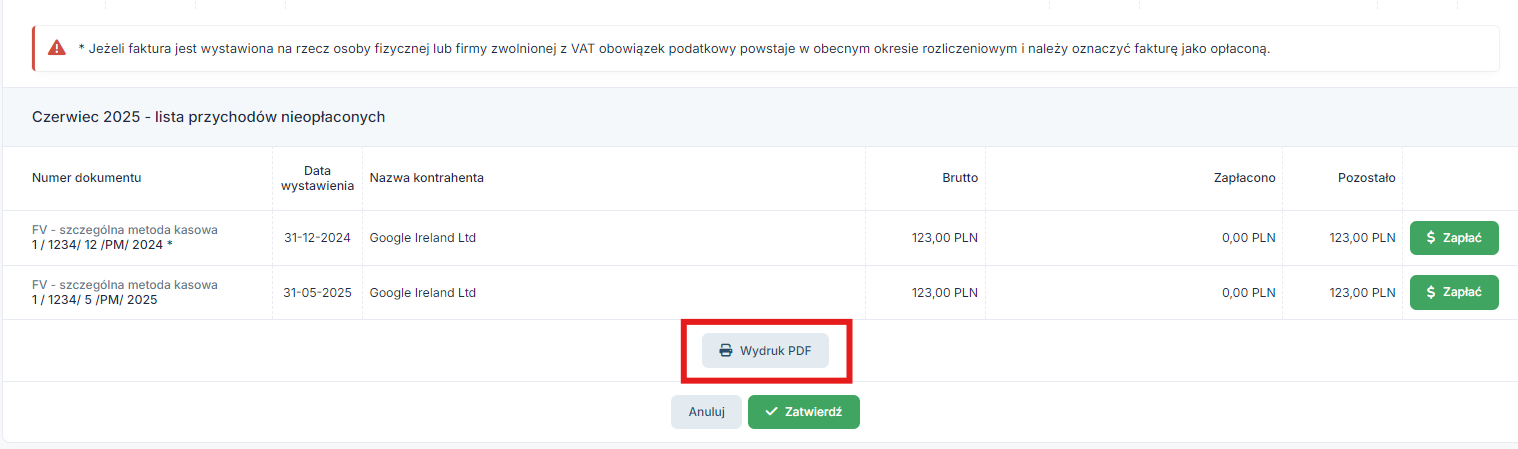
Aby zatwierdzić dane uzupełnione dla:
-
I. faktur eksportu towarów,
II. listy wydatków przeterminowanych,
III. listy przychodów nieopłaconych,
i przejść do generowania JPK_V7 należy wybrać zatwierdź na dole stronie.
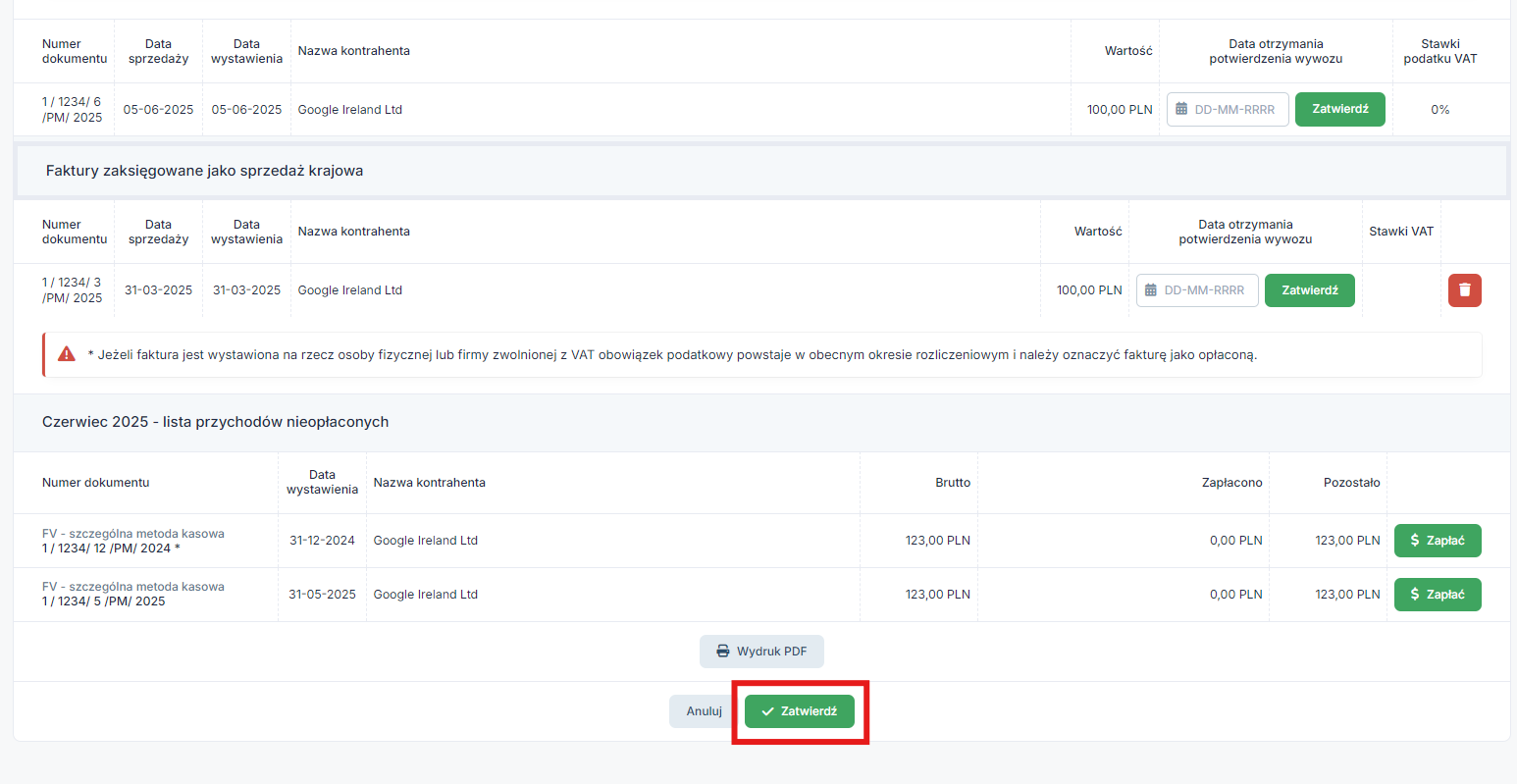
Ewentualnie, aby zrezygnować z zatwierdzenia wprowadzonych danych i generowania JPK_V7, można wybrać anuluj.
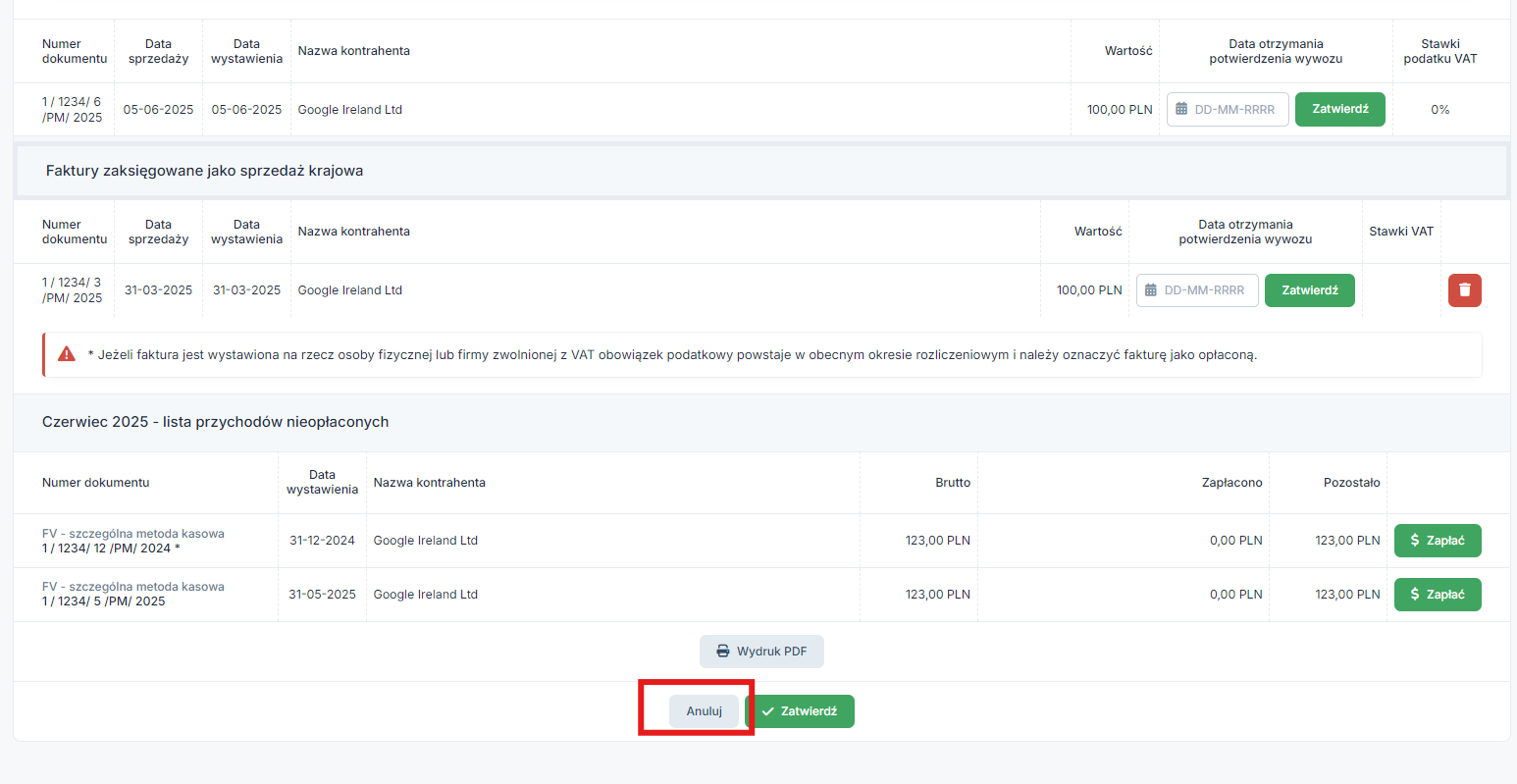
Po zatwierdzaniu danych wprowadzonych na listach dokumentów, pojawi się komunikat informujący o skutkach wprowadzonych danych.
Można przejść do wygenerowania części deklaracyjnej JPK_V7 za pomocą opcji zatwierdź.
Jeśli, przy generowaniu JPK_V7 nie pojawią się listy dokumentów opisane w punkcie a. od razu przechodzi się do tego kroku.
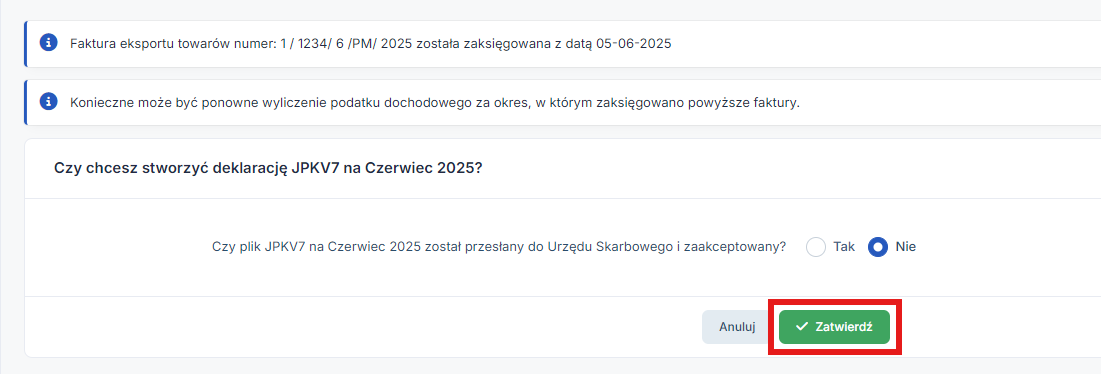
Można zrezygnować z generowania JPK_V7 wybierając anuluj.
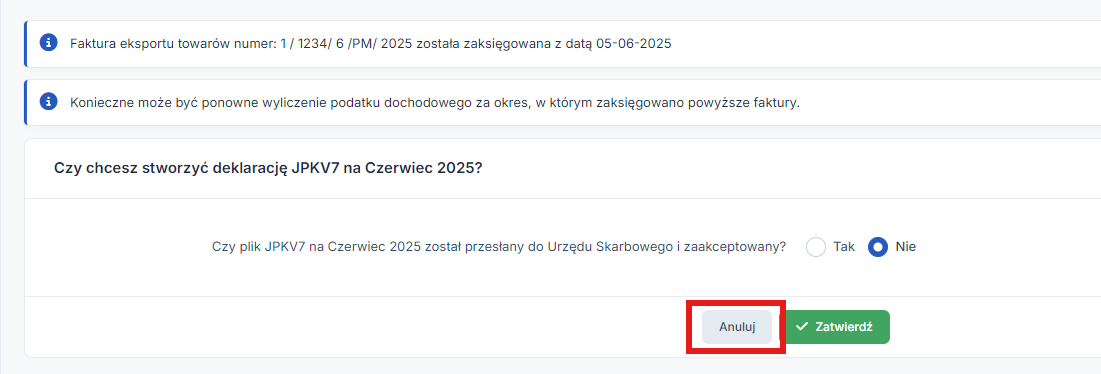
Po zatwierdzeniu generowania JPK_V7 następuje powrót do zakładki Księgowość ➞ Deklaracje ➞ Deklaracje. O wygenerowaniu JPK_V7 informuje komunikat.
Wygenerowany plik można znaleźć w tabeli Deklaracje, w kolumnie JPKV7 oznaczony numerem miesiąca i roku (w przypadku miesięcznego rozliczenia VAT) lub kwartałem, oznaczeniem miesiąca kwartału i rokiem (w przypadku kwartalnego rozliczenia VAT).
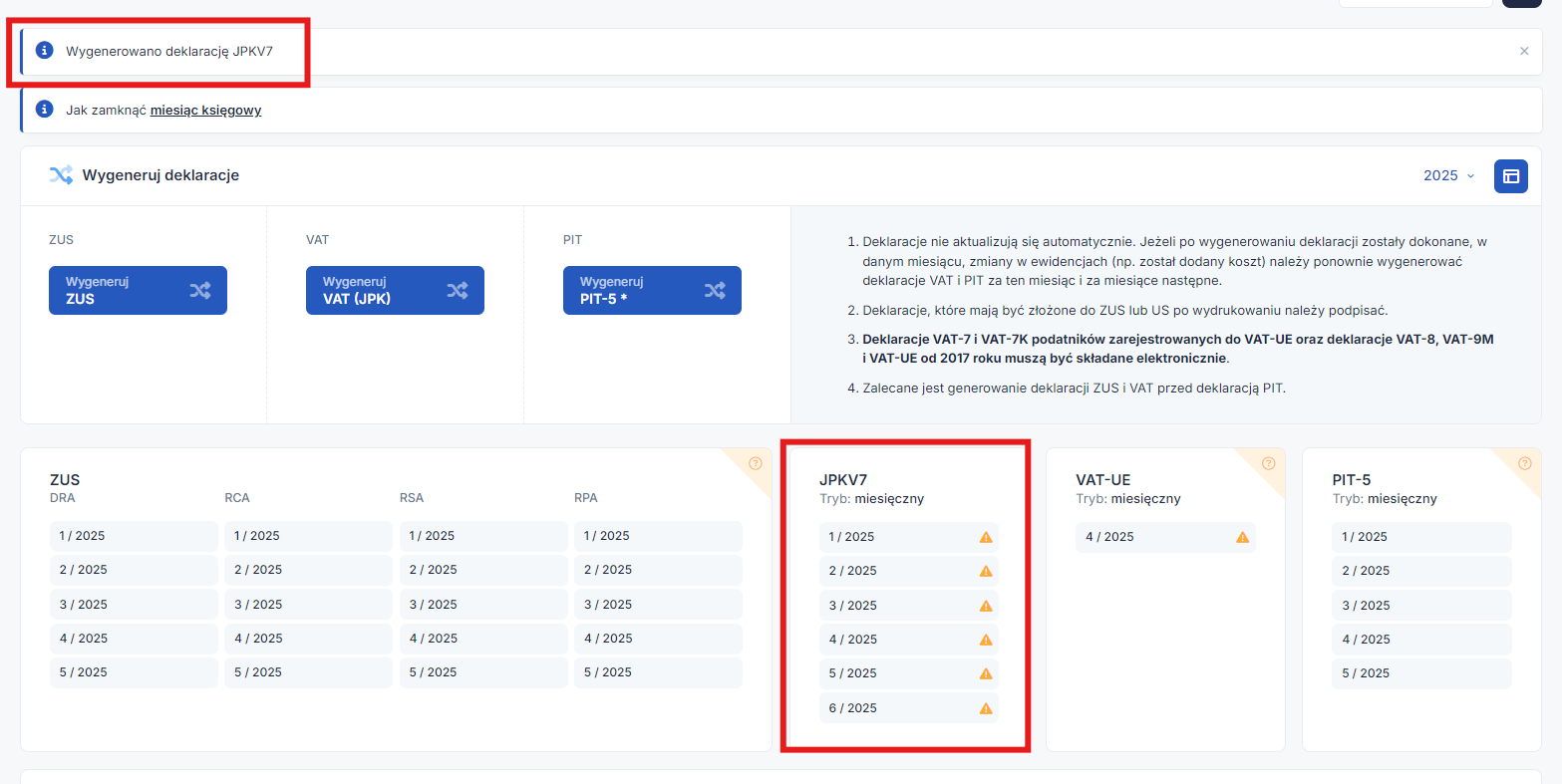
Aby otworzyć deklaracyjną część JPK_V7, wystarczy wybrać numer pliku w tabeli Deklaracje, w kolumnie JPKV7.
Deklaracyjna część JPK_V7M (miesięczne rozliczenie VAT) i JPK_V7K za 3 miesiąc kwartału zawiera dane dotyczące rozliczenia podatku należnego, rozliczenia podatku naliczonego, obliczenie wysokości zobowiązania podatkowego lub kwoty zwrotu i informacje dodatkowe.
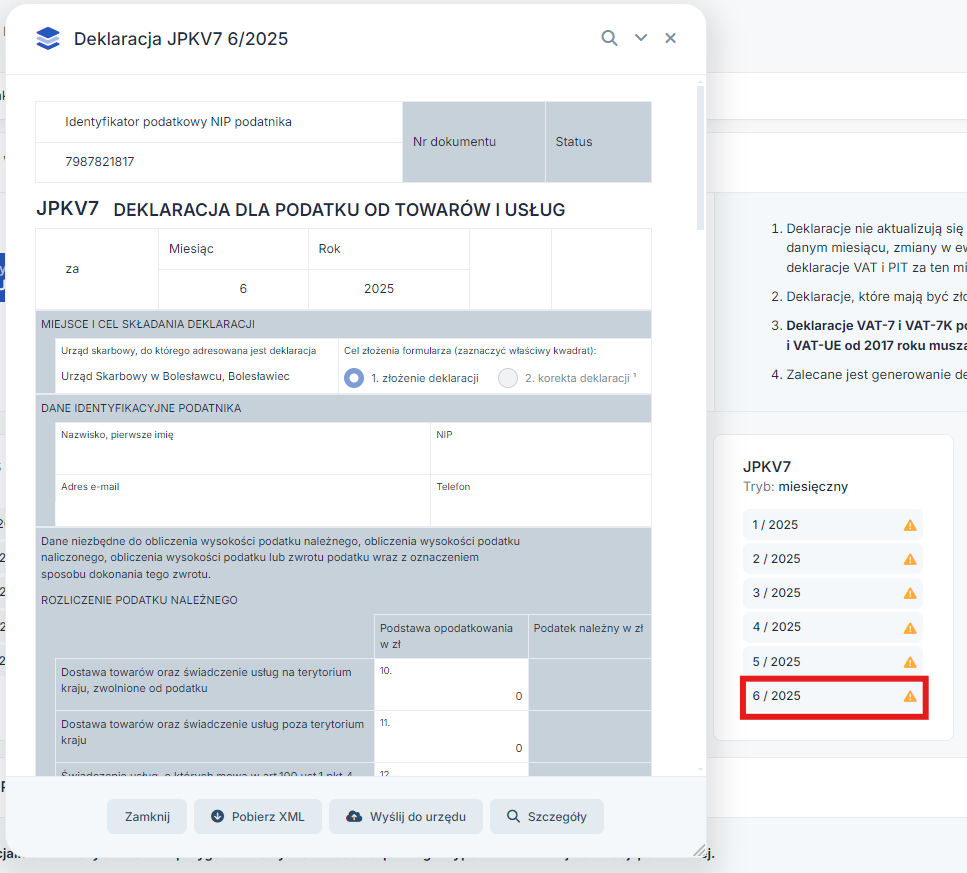
W przypadku JPK_V7K za 1 lub 2 miesiąc kwartału część deklaracyjna jest pusta.
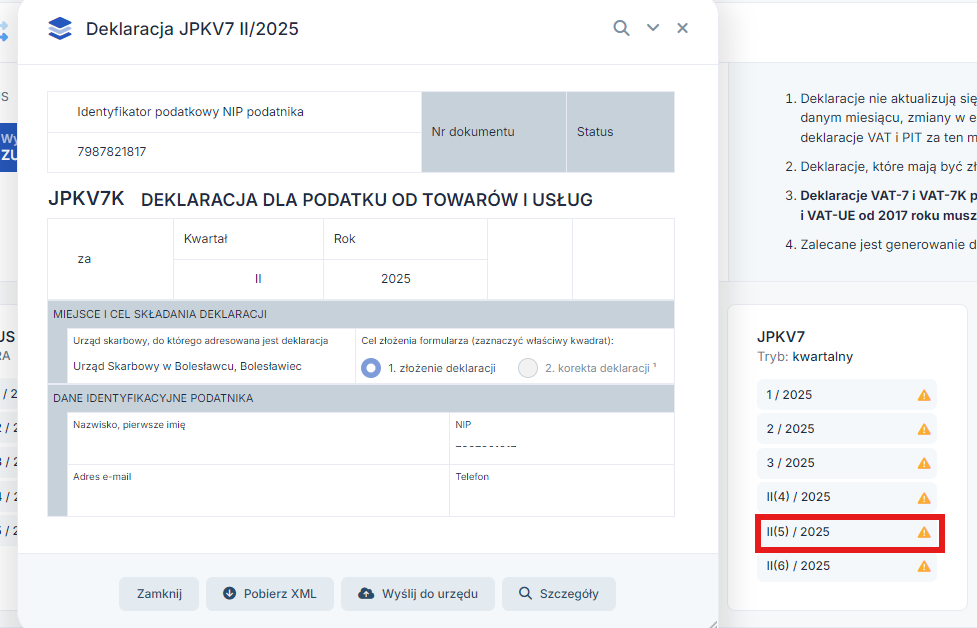
Na końcu części deklaracyjnej jest podsumowanie części ewidencyjnej – informacja o ilościach pozycji z ewidencji sprzedaży i ewidencji zakupów i wynikających z tych pozycji wartościach podatku należnego i naliczonego.
Zawartość części ewidencyjnej jest generowana dopiero po przejściu do wysyłki pliku.

Aby opuścić podgląd części deklaracyjnej wystarczy wybrać opcję powrót znajdującą się poniżej podglądu pliku. Nastąpi przekierowanie do zakładki Księgowość ➞ Deklaracje ➞ Deklaracje.
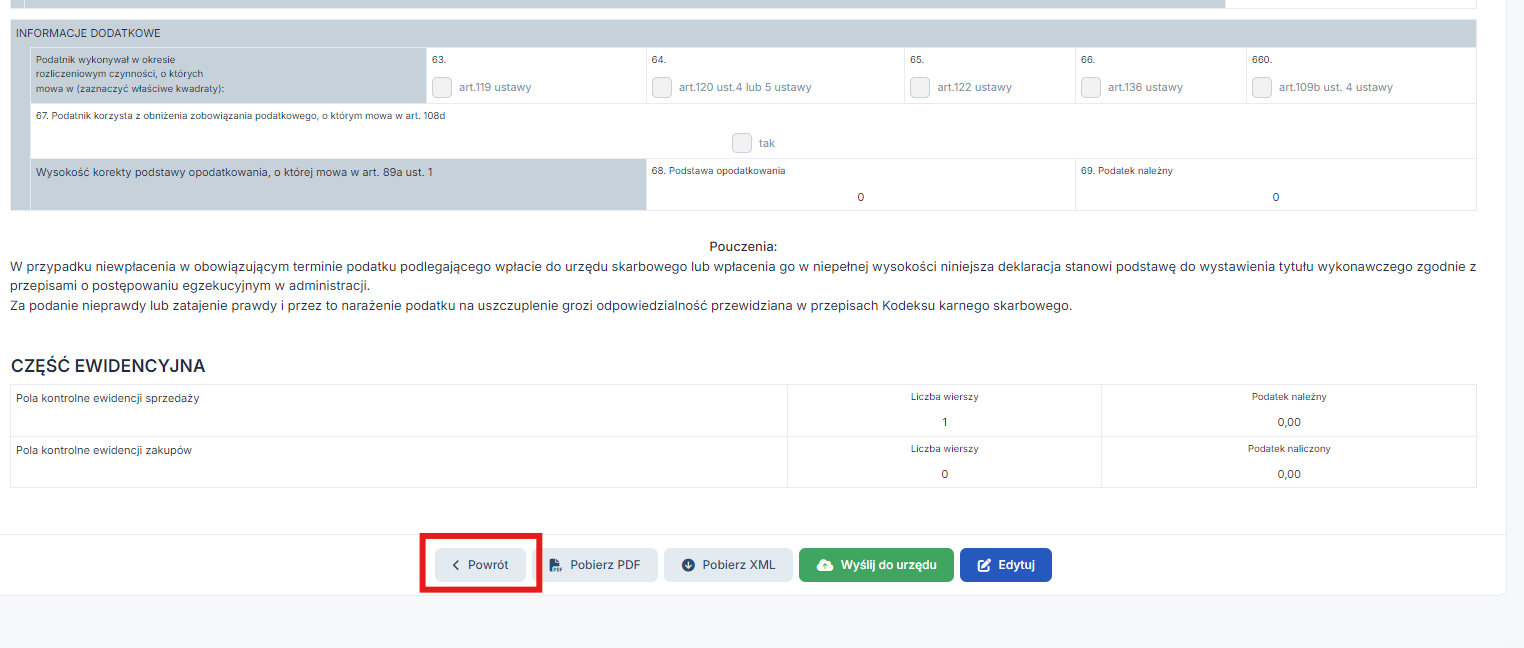
Za pomocą opcji edytuj znajdującej się poniżej podglądu JPK_V7, można przejść do edycji części deklaracyjnej JPK_V7.
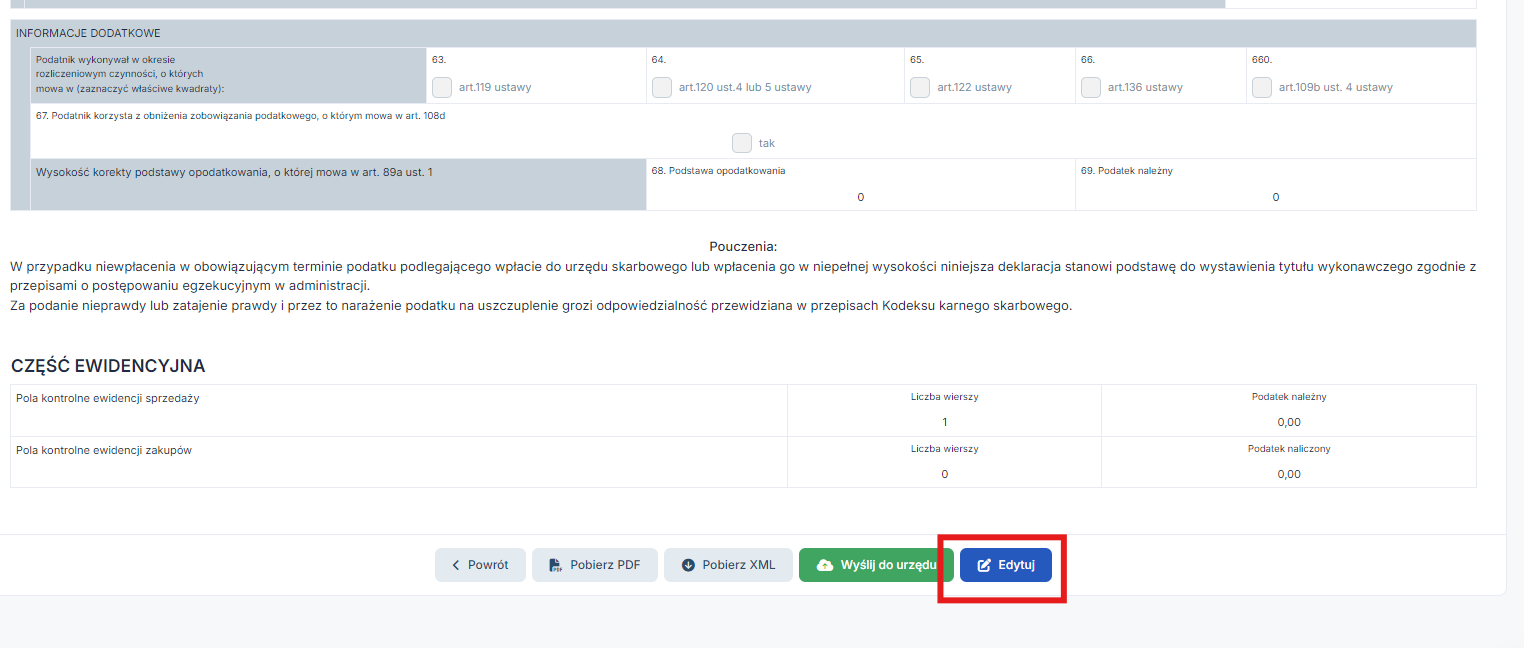
Edytować można wyłącznie:
- cel złożenia formularza
- dane kontaktowe w części dane identyfikacyjne podatnika
- część dotyczącą obliczenia wysokości zobowiązania podatkowego lub kwoty zwrotu
- informacje dodatkowe.
Danych dotyczących rozliczenia podatku należnego i rozliczenia podatku naliczonego nie można edytować na JPK_V7, te dane muszą być zgodne z Ewidencją Sprzedaży i Zakupów VAT.
Jeśli JPK_V7 ma być złożony do US jako korekta, należy przejść do edycji części deklaracyjnej JPK_V7 i w polu Cel złożenia formularza zaznaczyć korekta deklaracji.
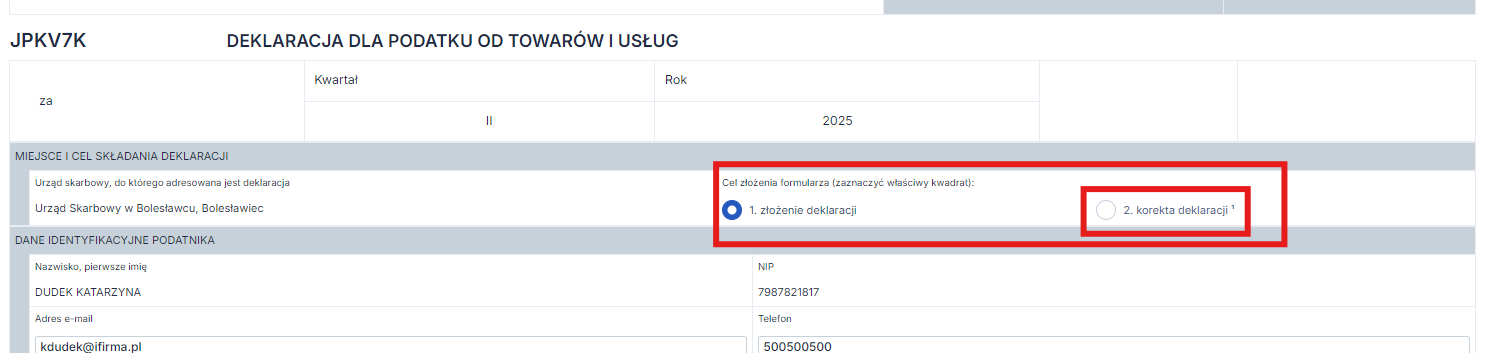
Jest możliwość dodania informacji o przyczynie korekty. Nie jest to wymagane, podatnik może opcjonalnie zdecydować się na dodanie takiej informacji. Można to zrobić za pomocą opcji + dodaj uzasadnienie.
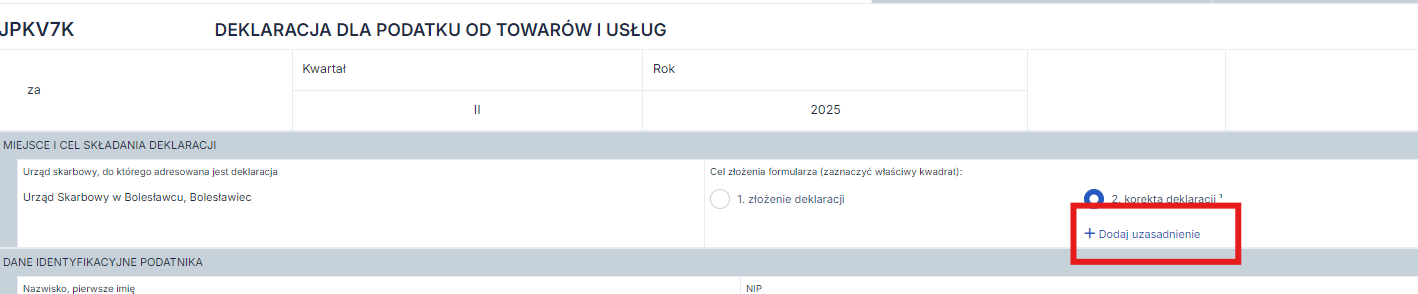
Na końcu części ewidencyjnej JPK_V7 pojawi się pole uzasadnienie przyczyn korekty deklaracji w którym można wpisać uzasadnienie składanej korekty.
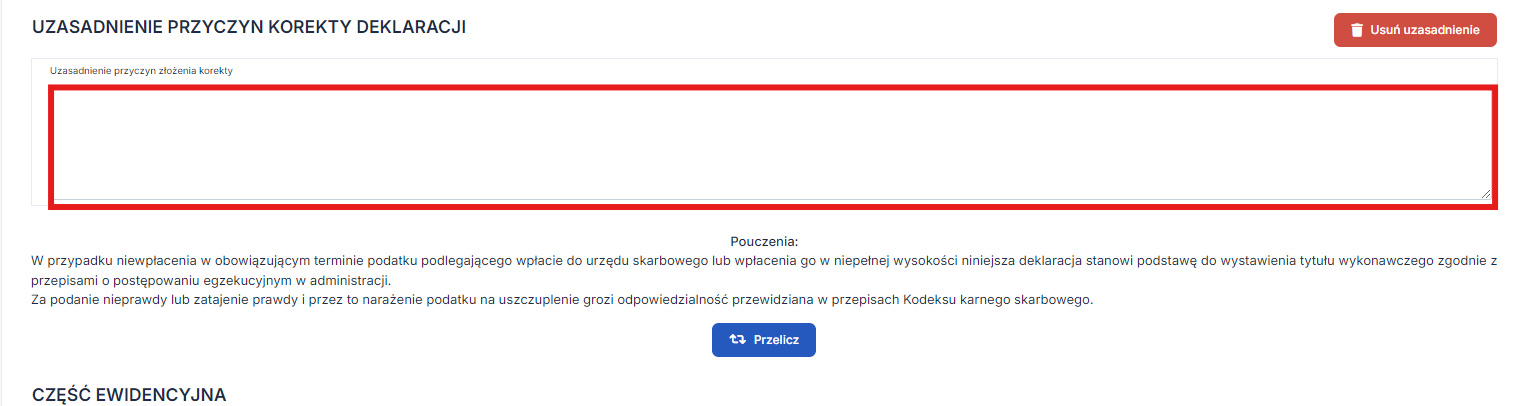
Podanie uzasadnienia korekty nie jest obowiązkowe. Jeśli podatnik zrezygnuje z podania przyczyny korekty, pole uzasadnienie przyczyn korekty deklaracji można usunąć za pomocą opcji usuń uzasadnienie.
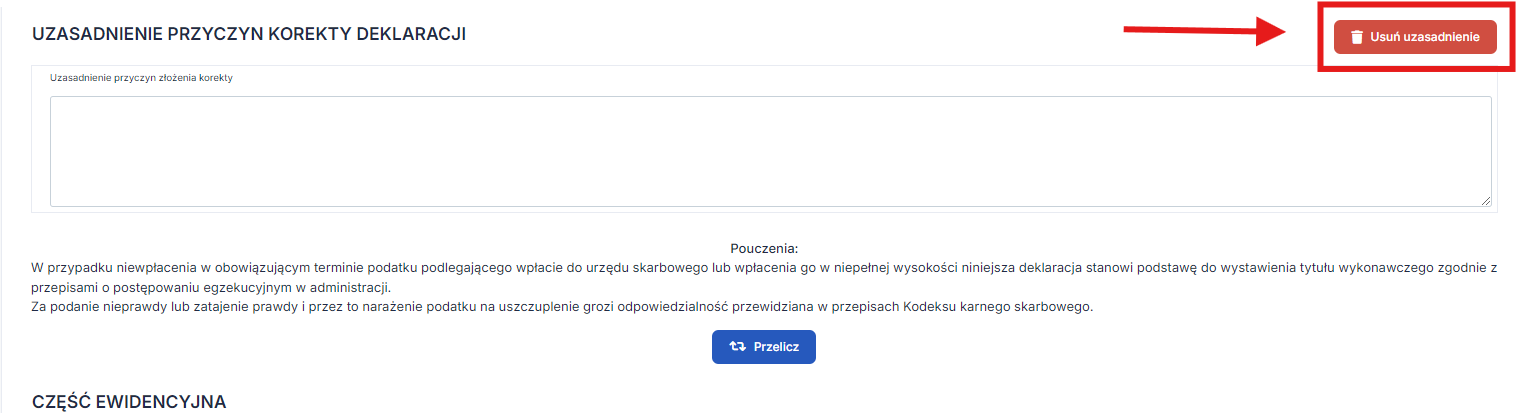
W części dane identyfikacyjne podatnika można edytować dane kontaktowe:
- adres e-mail,
- telefon.
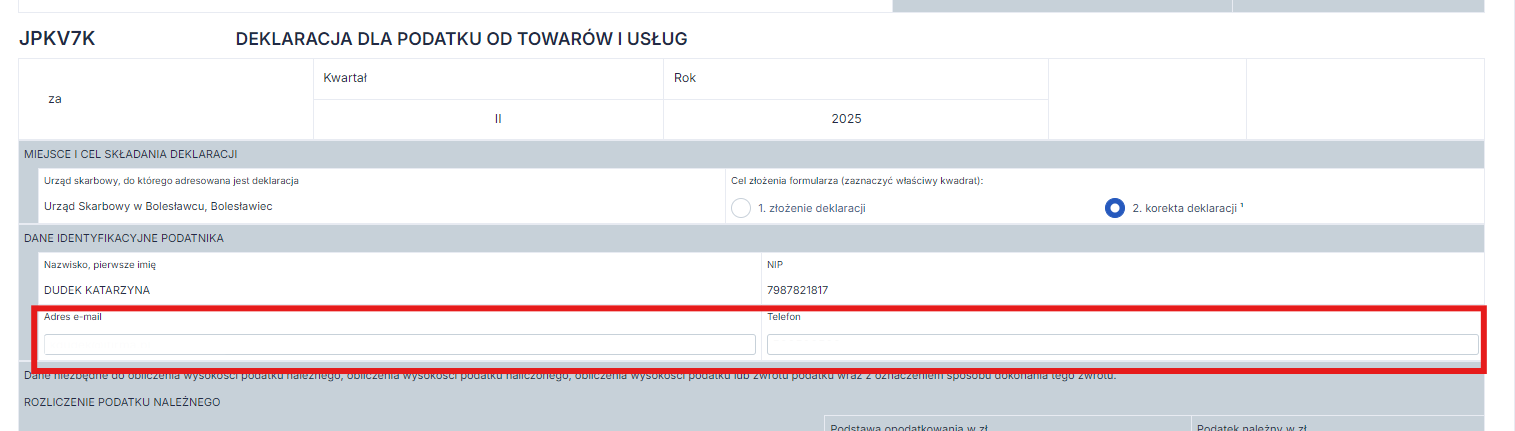
Dzięki podaniu Adresu e-mail i Telefonu, Urząd Skarbowy w razie wątpliwości czy błędów, będzie mógł skontaktować się na wskazany adres lub numer.
Automatycznie jest uzupełniany Adres e-mail i Telefon które zostały wpisane w zakładce Konfiguracja ➞ Firma ➞ Dane firmy. Można dokonać zmiany adresu i/lub numeru telefonu.
Adres e-mail może zawierać znaki „.” „–” „_”, wszystkie inne znaki specjalne są niedozwolone. Ponadto po znaku „@” może być maksymalnie 5 znaków.
Serwis ministerstwa odrzuca pliki JPK, w których jest podany adres e-mail niespełniający wymagań.
W części obliczenie wysokości zobowiązania podatkowego lub kwoty zwrotu można wprowadzić kwoty dotyczące:
- ulgi na kasę fiskalną,
- podatku objętego zaniechaniem poboru,
- zwrotu ulgi na kasę,
- zwrotu nadwyżki podatku naliczonego nad należnym.
W części informacje dodatkowe można wprowadzić informacje o:
- czynnościach o których mowa w art. 119 ustawy o VAT, tzn. procedurze VAT-marża dla usług turystyki
(pole automatycznie zaznaczane jeśli zostanie wystawiona faktura VAT marża dla usług turystyki),
dowiedz się więcej o procedurze VAT marża w usługach turystycznych - czynnościach o których mowa w art. 120 ust. 4 lub 5 ustawy o VAT, tzn. procedurze VAT-marża dla towarów używanych
(pole automatycznie zaznaczane jeśli zostanie wystawiona faktura VAT marża dla towarów używanych),
dowiedz się więcej o procedurze VAT marża dla towarów używanych - czynnościach o których mowa w art. 122 ustawy o VAT, tzn. objętej zwolnieniem z podatku dostawy, wewnątrzwspólnotowe nabycia i importu złota inwestycyjnego,
- czynnościach o których mowa w art. 136 ustawy o VAT, tzn. procedurze uproszczonej dla wewnątrzwspólnotowej transakcji trójstronnej
(pole automatycznie zaznaczane jeśli zostanie wystawiona faktura w
Wewnątrzunijnej Dostawy Towarów z oznaczeniem procedury uproszczonej dla transakcji trójstronnej),
dowiedz się więcej o procedurze uproszczonej w transakcji trójstronnej - obniżeniu zobowiązania podatkowego, o którym mowa w art. 108d, czyli w związku z zapłatą zobowiązania podatkowego w całości z rachunku VAT w terminie wcześniejszym niż termin zapłaty podatku,
dowiedz się więcej o obniżeniu zobowiązania podatkowego przy płatności z rachunku VAT - korekcie podstawy opodatkowania, o której mowa w art. 89a ust. 1, czyli uldze na złe długi przysługującej z tytułu wierzytelności, których nieściągalność została uprawdopodobniona.
(pola automatycznie wypełniane, jesli do Ewidencji Sprzedazy VAT zostanie dodany wpis oznaczony jako ulga na złe długi).
dowiedz się więcej o uldze na złe długi
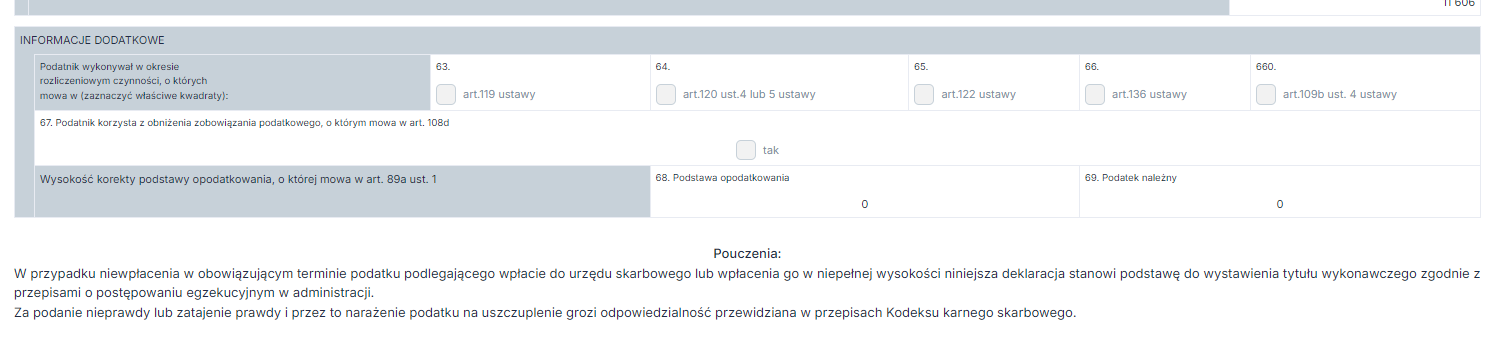
Po wprowadzeniu zmian, można skorzystać z opcji przelicz, aby przeliczyć wartości na formularzu zgodnie z wprowadzonymi zmianami bez zatwierdzenia formularza (pozostając w trybie edycji).
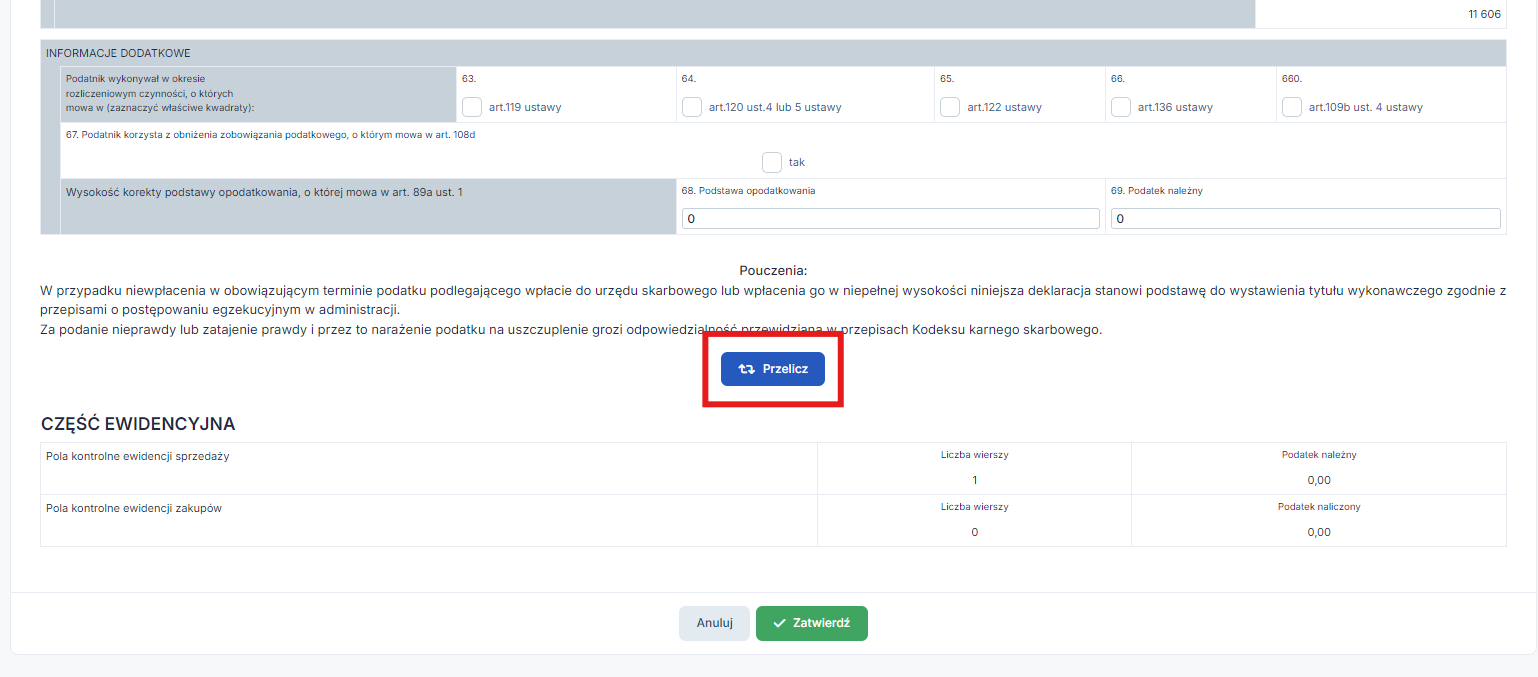
Za pomocą opcji anuluj można opuścić edycję JPK_V7 bez zatwierdzania zmian. Nastąpi przekierowanie do zakładki Księgowość ➞ Deklaracje ➞ Deklaracje.
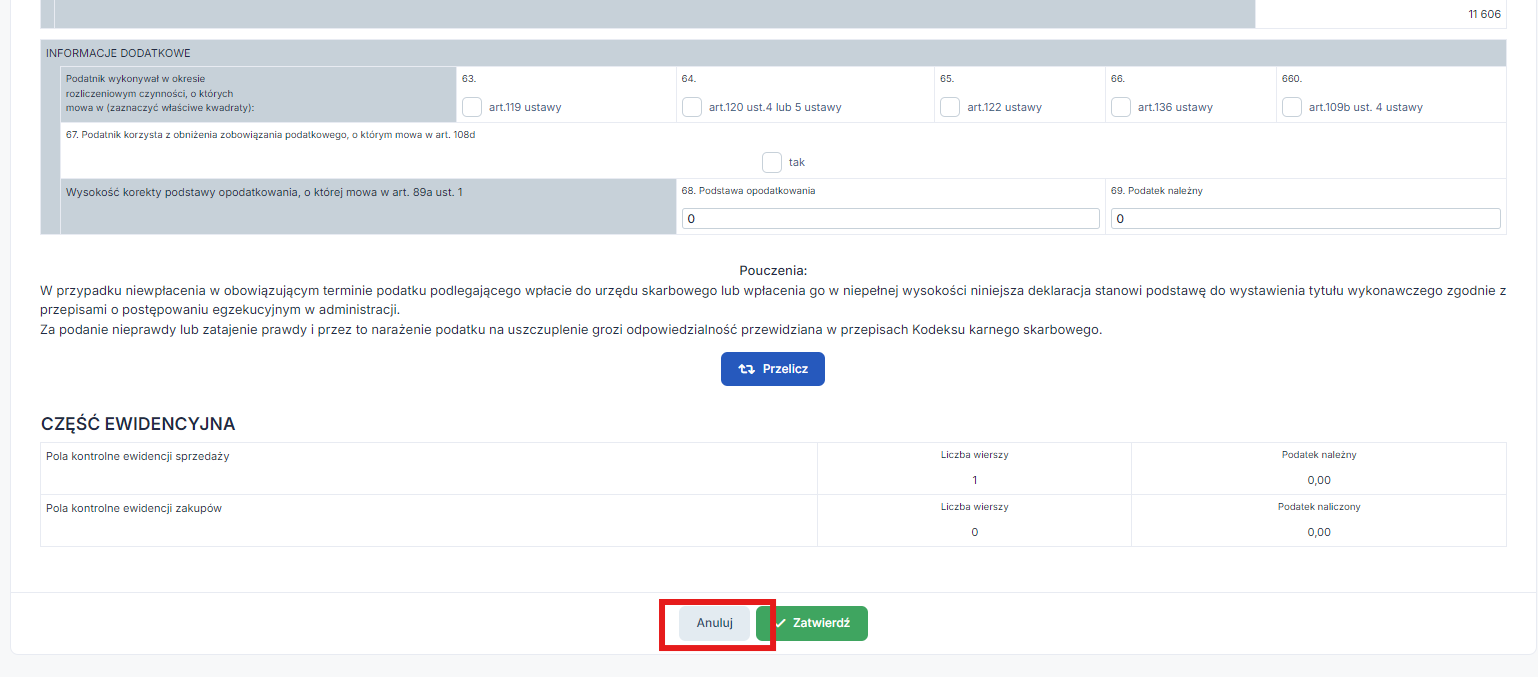
Opcja zatwierdź powoduje przeliczenie wartości na formularzu zgodnie z wprowadzonymi zmianami, zapisanie tych zmian i opuszczenie edycji JPK_V7.
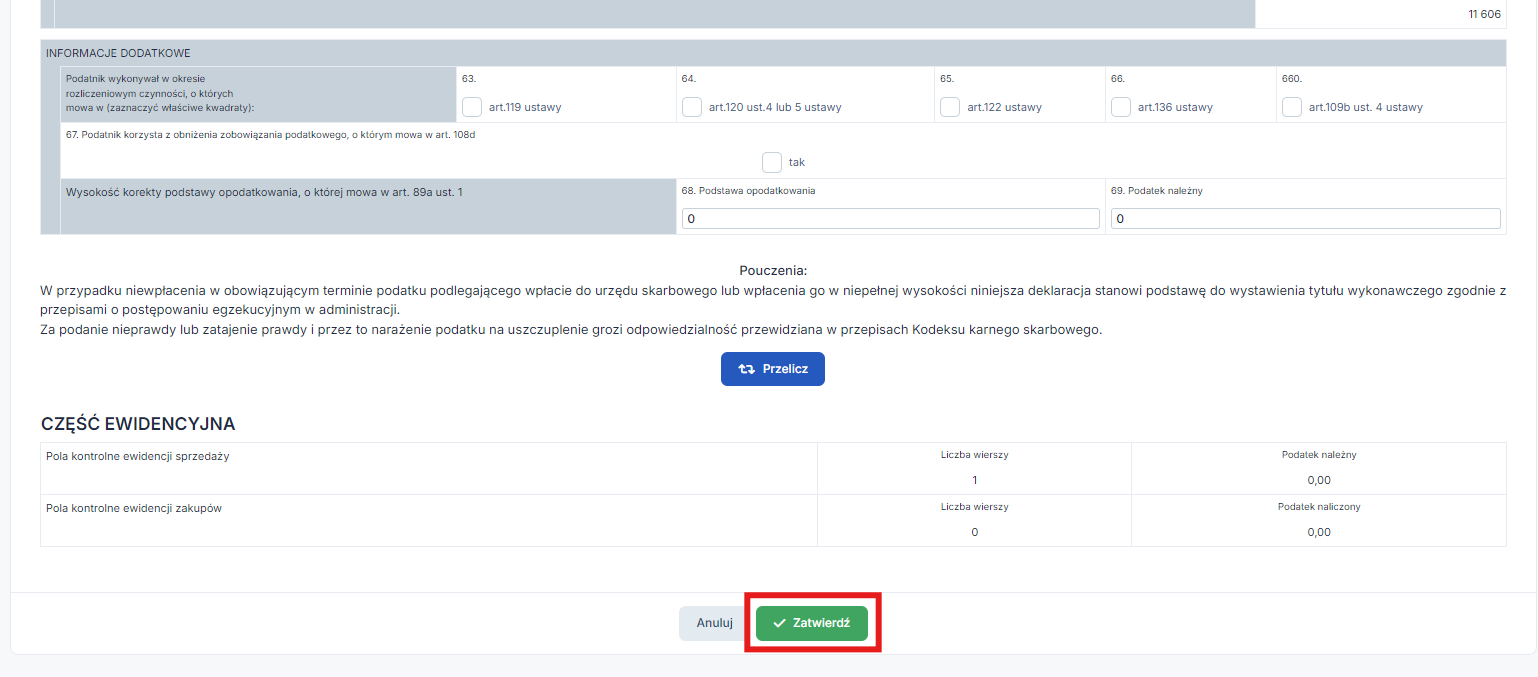
2. Generowanie części ewidencyjnej pliku JPK_V7
Należy tak postąpić również w przypadku generowania kwartalnego JPK_V7K dla 1 lub 2 miesiąca kwartału z pustą częścią deklaracyjną.
Część ewidencyjna JPK_V7 jest generowana na podstawie Ewidencji Sprzedaży i Zakupów VAT w momencie przejścia do wysyłki wygenerowanej wcześniej części deklaracyjnej JPK_V7.
Aby przejść do generowania części ewidencyjnej należy przejść do zakładki Księgowość ➞ Deklaracje ➞ Deklaracje a następnie kliknąć na niebieską ikonę Wygeneruj VAT(JPK), po zatwierdzeniu wygenerowanego pliku należy wybrać numer wygenerowanego pliku w tabeli Deklaracje w kolumnie JPKV7.
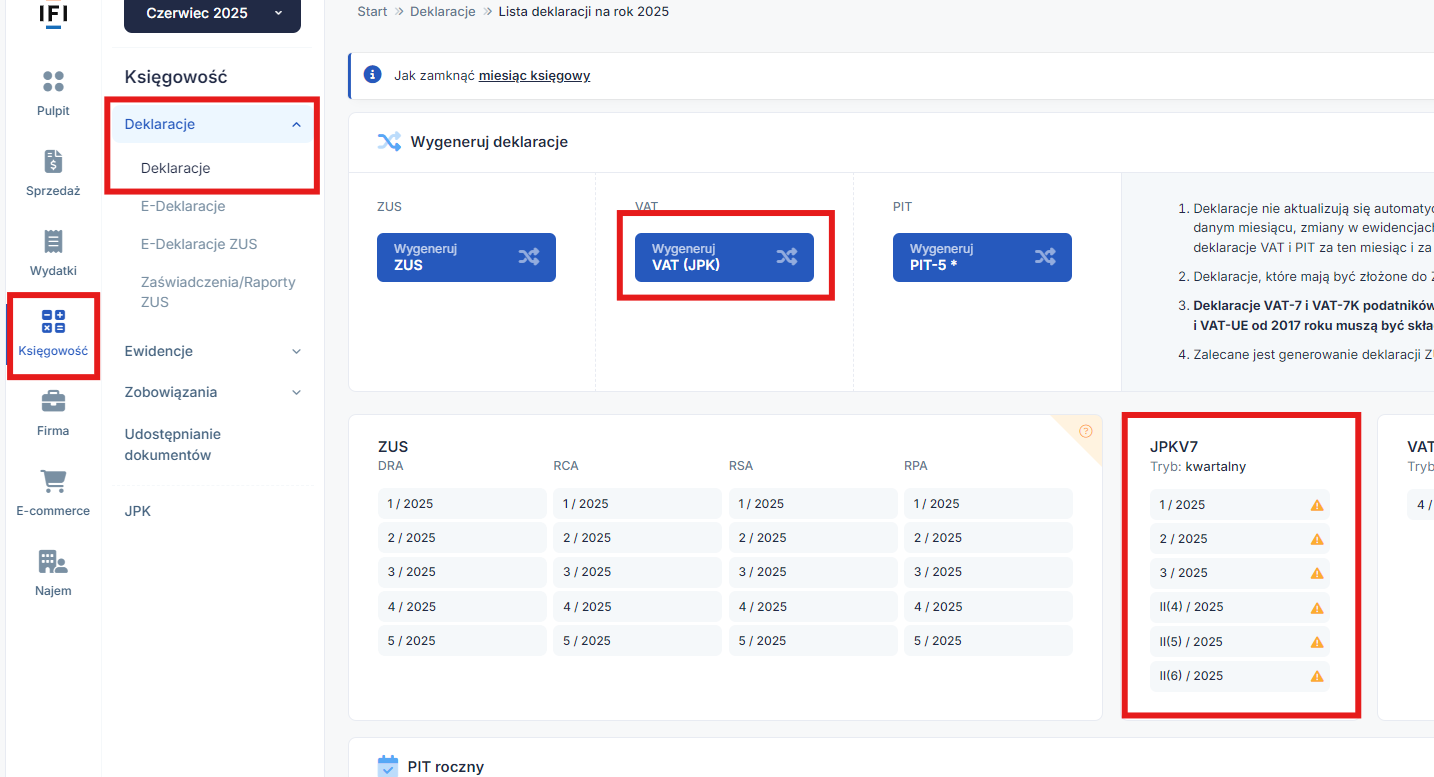
Otworzy się podgląd części deklaracyjnej JPK_V7. Na samym dole znajduje się opcja wyślij do urzędu, która służy do wygenerowania części ewidencyjnej i przejścia do wysyłki pliku JPK_V7.
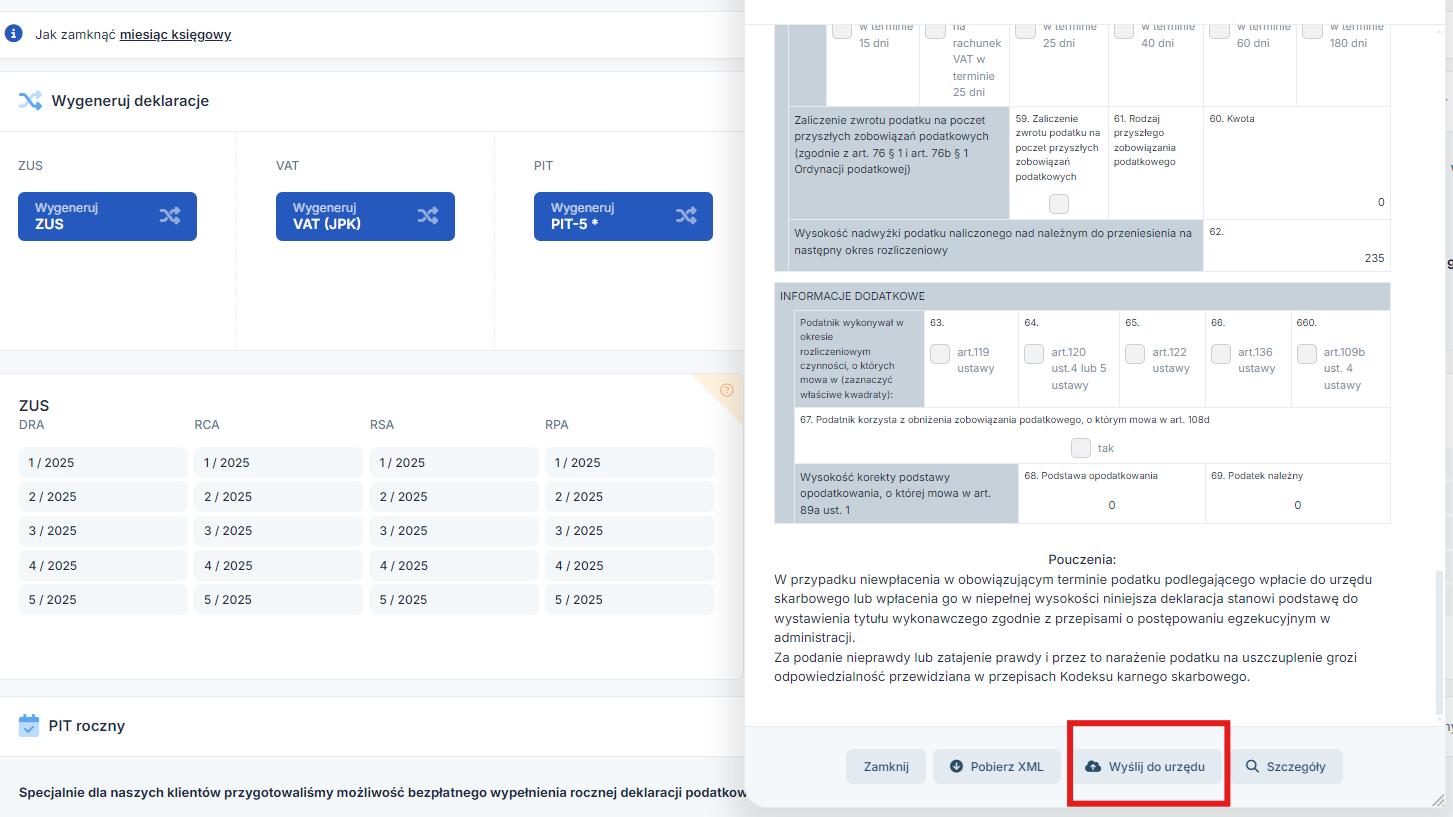
3. Generowanie plików JPK_V7, JPK_FA, JPK_KPiR i JPK_EWP
W serwisie pliki JPK_V7(tylko część ewidencyjna), JPK_FA, JPK_KPiR i JPK_EWP można wygenerować przechodząc do zakładki JPK.
WAŻNE! Użytkownik generując plik powinien być ustawiony w miesiącu księgowym, za który chce wygenerować plik (w lewym górnym rogu).
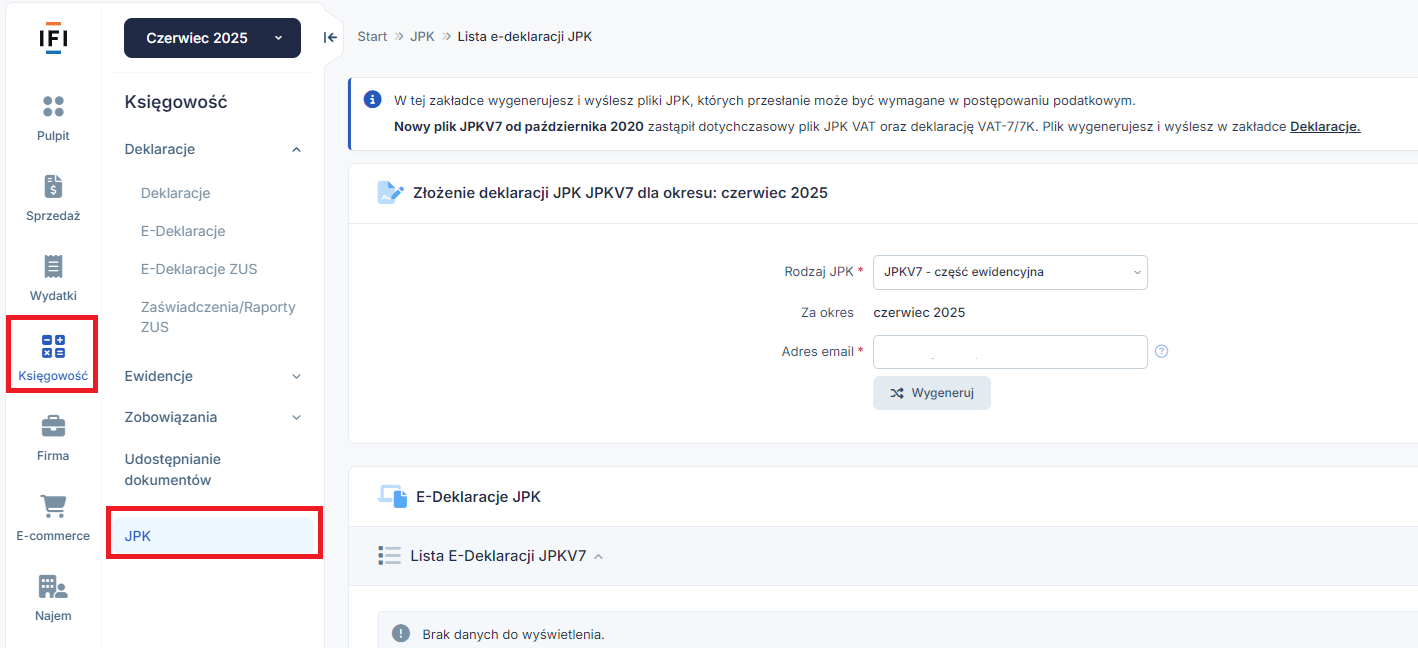
W polu Rodzaj JPK wybieramy rodzaj pliku:
- FAKTURA – JPK faktur, a w przypadku przedsiębiorców zwolnionych z VAT może zawierać również rachunki,
- VAT (V7) część ewidencyjna – JPK ewidencji zakupów i sprzedaży VAT (opcja dostępna u czynnych płatników VAT),
- KPiR – JPK podatkowej księgi przychodów i rozchodów (opcja dostępna u podmiotów prowadzących KPiR)
- EWP – JPK ewidencji przychodów (opcja dostępna u podmiotów rozliczających się ryczałtem ewidencjonowanym).
Podmioty prowadzące KPiR:
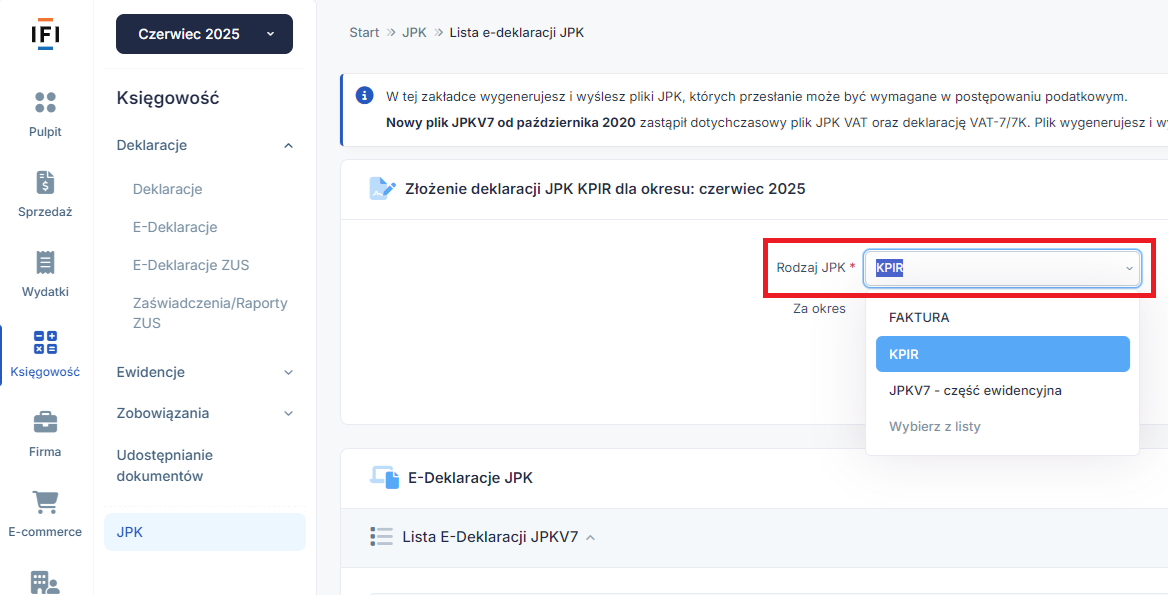
Podmioty rozliczające się ryczałtem ewidencjonowanym:
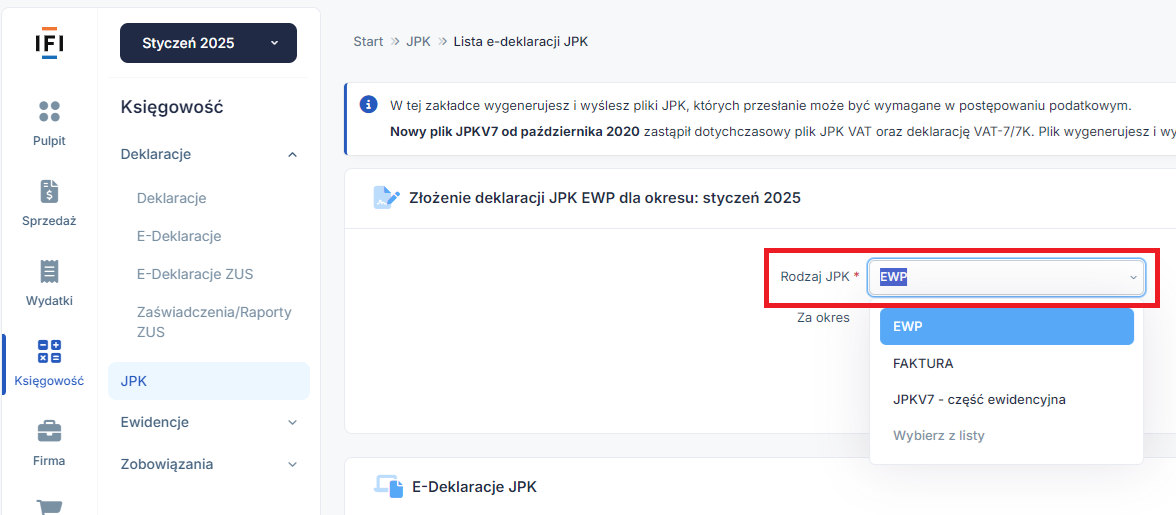
Dla użytkowników pakietu Faktura+, w polu Rodzaj JPK nie ma możliwości wyboru. Jedynym dostępnym rodzajem jest JPK_Faktura.
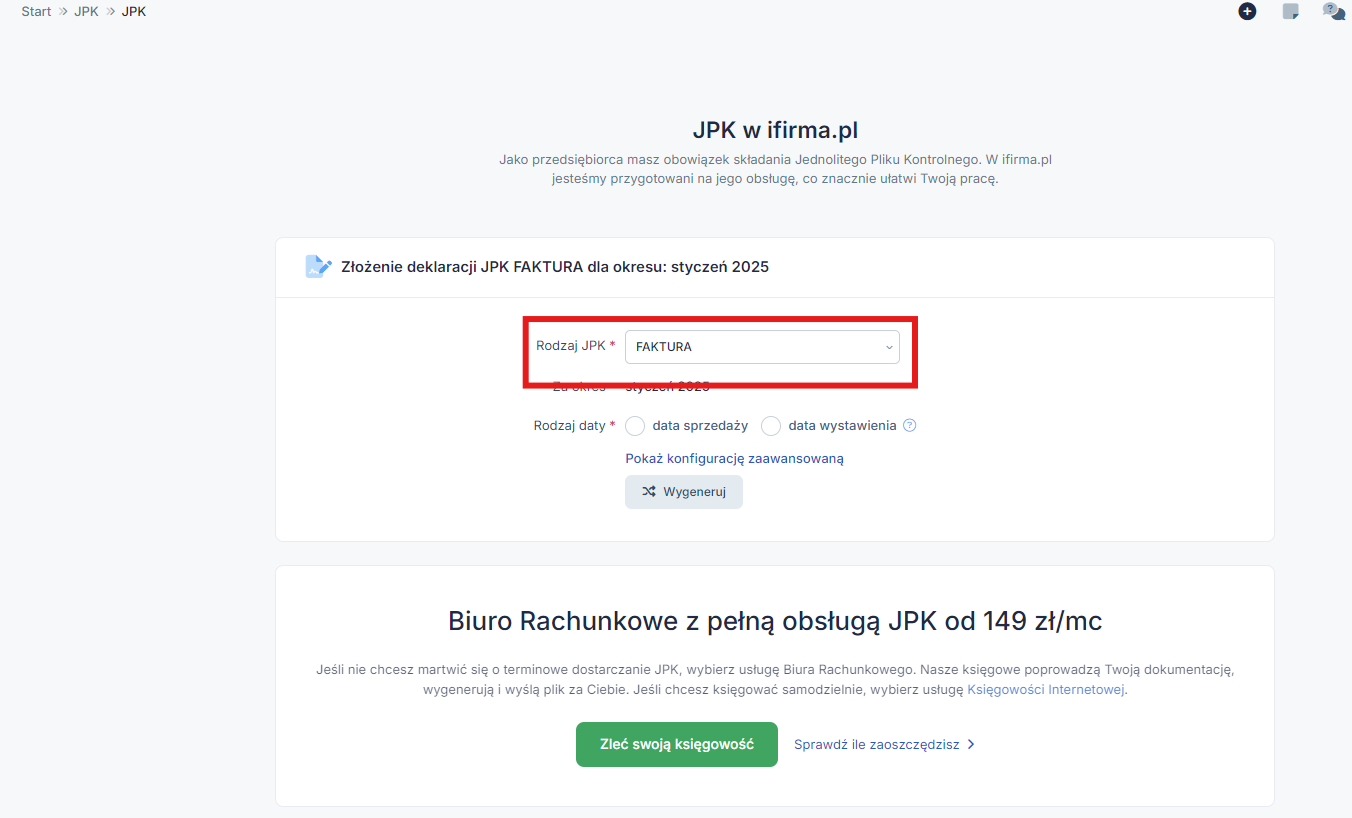
W pliku JPK można opcjonalnie podać adres e-mail. W razie potrzeby (wątpliwości, błędy w pliku) Urząd Skarbowy wyśle zawiadomienie na wskazany adres e-mail.
Adres uzupełnia się w polu Adres email, automatyczne podpowiadany jest e-mail, który został podany do kontaktu w zakładce Konfiguracja ➞ Firma ➞ Dane firmy, można wpisać inny adres lub nie podawać go wcale. Podanie adresu jest jednak zalecane, aby ułatwić kontakt US.
Adres e-mail może zawierać znaki „.” „–” „_”, wszystkie inne znaki specjalne są niedozwolone. Ponadto po znaku „@” może być maksymalnie 5 znaków.
Serwis ministerstwa odrzuca pliki JPK, w których jest podany adres e-mail niespełniający wymagań.
Jeżeli przy generowaniu JPK w ifirmie, zostanie podany e-mail zawierający niedozwolone znak, lub zawierający więc niż 5 znaków po symbolu „@”, to serwis nie pozwoli na utworzenie i wysłanie pliku z takim adresem e-mail.
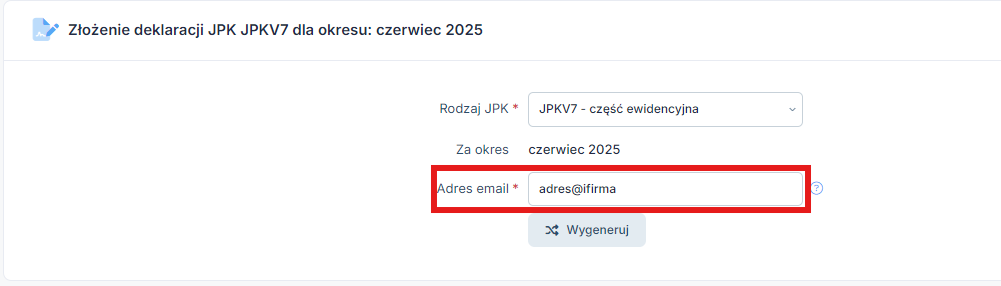
Do szczegółowych ustawień można przejść wybierając pokaż konfigurację zaawansowaną (nie dotyczy rodzaju pliku: VAT).
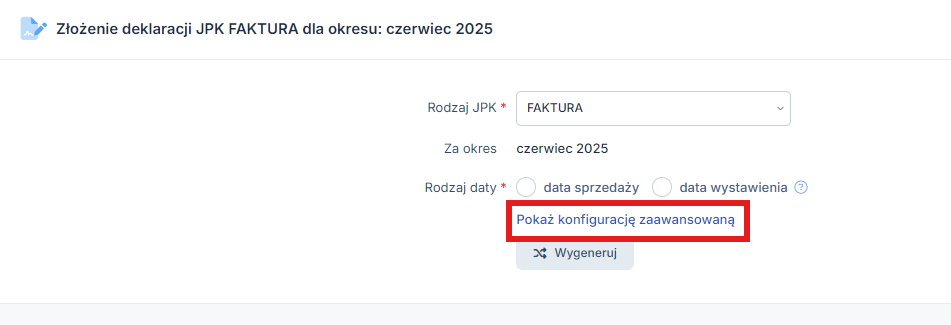
Następnie pojawi się możliwość dokonania dalszej konfiguracji.
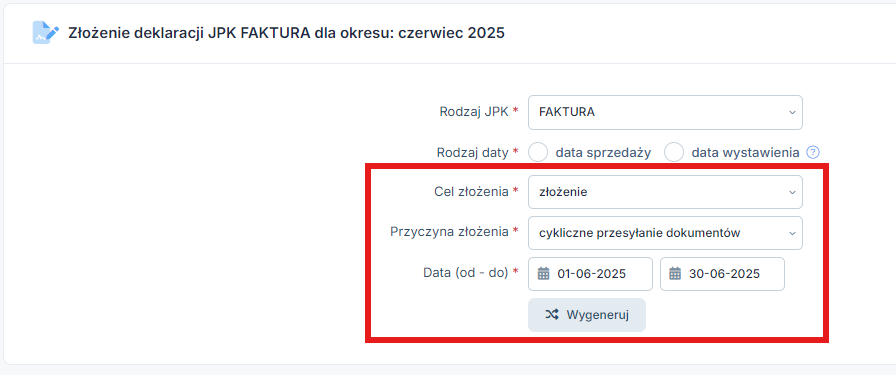
W polu Cel złożenia wybieramy:
- złożenie – jeżeli wybrana struktura JPK za dany okres będzie składana po raz pierwszy (nie jest korektą),
- korekta – jeżeli plik JPK wybranej struktury za dany okres był już złożony i były wprowadzane zmiany, ponowne wysłanie jest już w trybie korekty.
Jeżeli Użytkownik nie przejdzie do konfiguracji zaawansowanej, a od razu wybierze opcję wygeneruj, automatycznie jako cel złożenia zostanie wybrane złożenie.
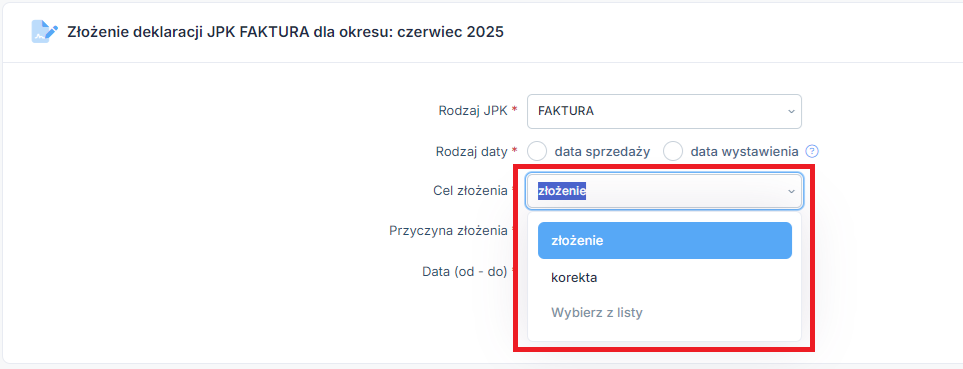
W polu Przyczyna złożenia wybieramy:
- cykliczne przesyłanie dokumentów – jeżeli plik JPK wybranej struktury zgodnie z obowiązującymi przepisami jest przekazywany organom podatkowym cyklicznie, za każdy okres podatkowy, bez wezwania tych organów czyli JPK_V7,
- doraźne przesyłanie w ramach kontroli – jeżeli plik JPK wybranej struktury za dany okres jest przekazywany na wezwanie organów podatkowych w związku z przeprowadzaną kontrolą czyli JPK_KPiR, JPK_EWP, JPK_FAKTURA.
W polu Data (od – do) podajemy zakres dat okresu, za który ma być wygenerowany plik JPK.
Jeżeli Użytkownik będzie ustawiony w miesiącu księgowym, za który chce wygenerować plik JPK, to automatycznie ustawi się poprawny zakres dat – np. jeżeli jest ustawiony miesiąc księgowy czerwiec 2025, to automatycznie będzie ustawiony okres od pierwszego do ostatniego dnia czerwca 2025.
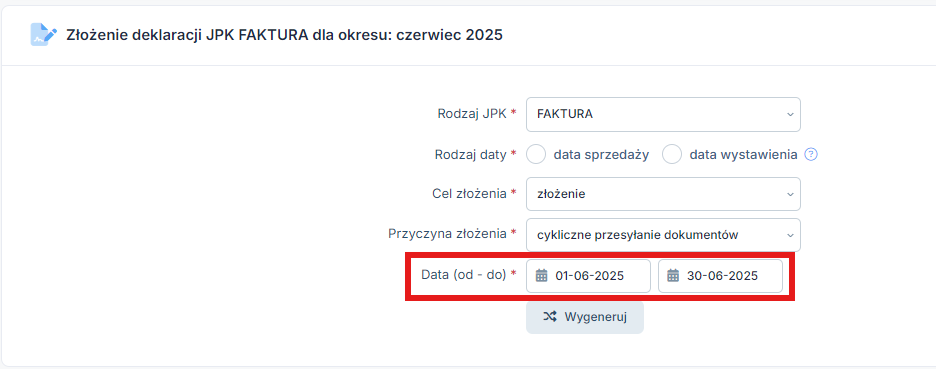
Aby wygenerować plik JPK, wybiera się opcję wygeneruj.
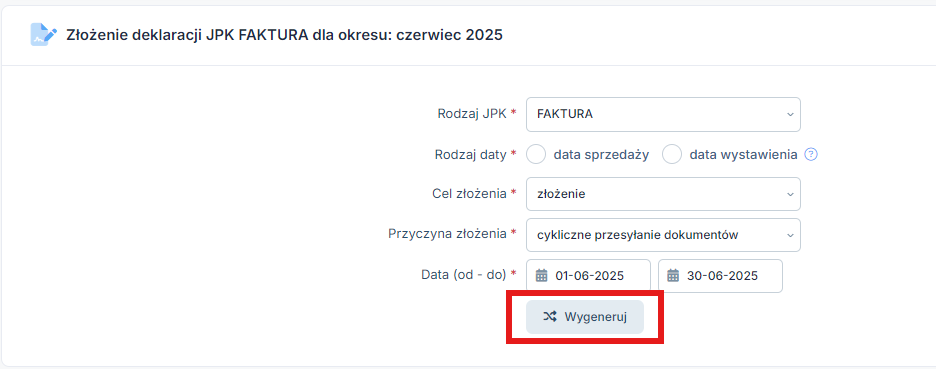
4. Wysyłanie i pobieranie plików JPK
Wygenerowany w serwisie plik JPK_V7 można:
- wysłać do US z podpisem złożonym przez naszego pracownika (jest to opcja polecana dla spółek, ktore nie moga skorzystać z podpisu za pomocą danych autoryzujących),
- wysłać do US za pomocą danych autoryzujących (podpis przychodem),
- pobrać w celu podpisania Profilem Zaufanym lub własnym podpisem i wysłać do US za pomocą ifirmy,
- pobrać i wysłać JPK samodzielnie poza ifirmą za pomocą innej aplikacji np. Klient JPK lub przez ministerialną e-bramkę Klient JPK WEB,
- pobrać w postaci pliku PDF z czytelnym podglądem danych (opcja dostępna wyłącznie dla JPK_V7).
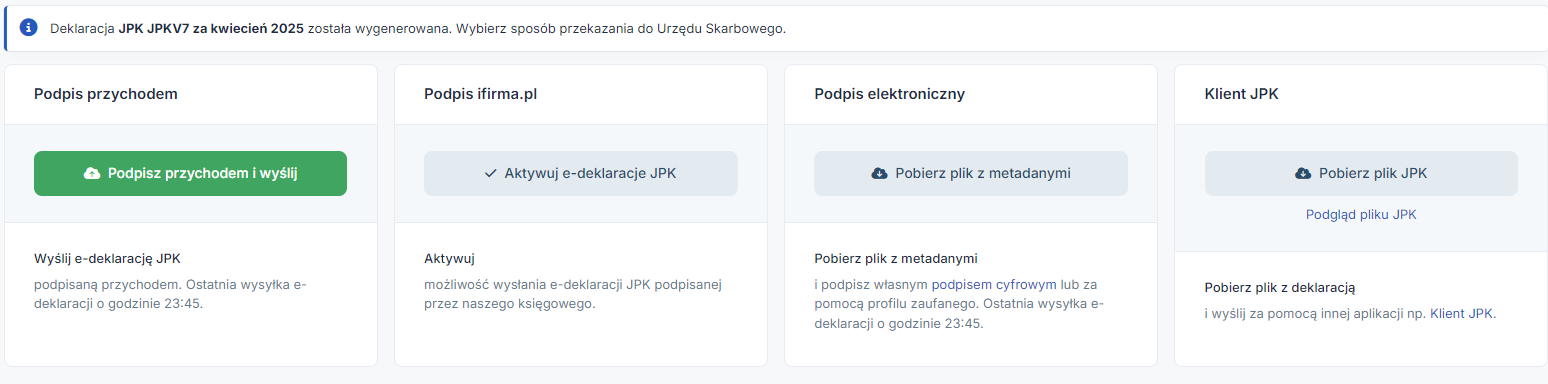
Dla pozostałych plików: JPK_VAT, JPK_FA, JPK_KPiR, JPK_EWP są dostępne takie same opcje wysłania pliku jak w przypadku JPK_V7.
Dla Użytkowników pakietu Faktura+ dostępna jest jedynie możliwość pobrania pliku JPK_FAKTURA.
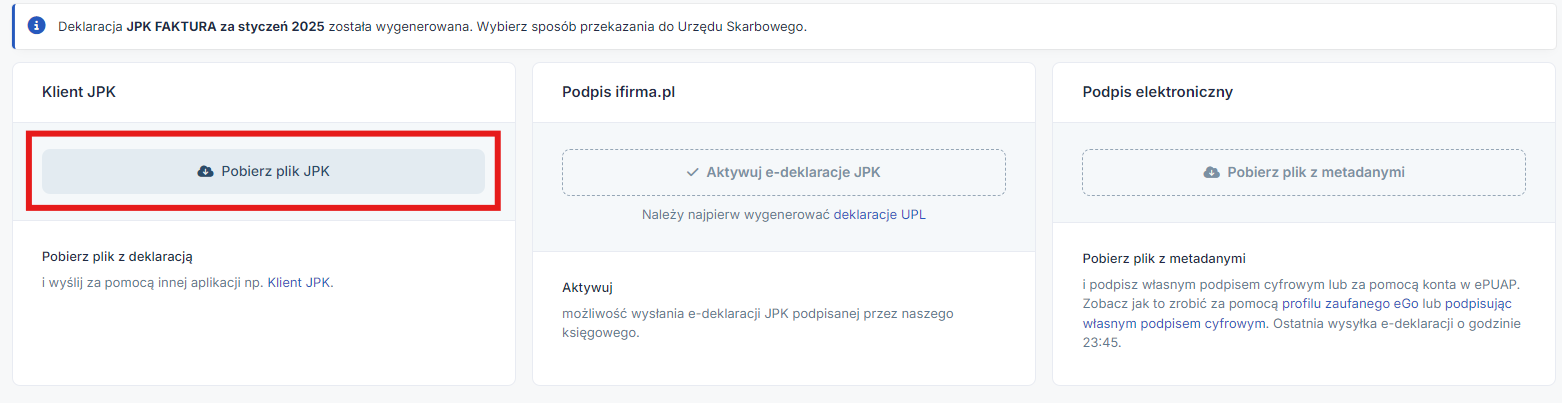
Ad. 4.a. Wysłanie JPK z podpisem złożonym przez naszego pracownika
Aby móc wysyłać pliki JPK bezpośrednio z serwisu ifirma.pl, do serwisu Ministerstwa Finansów, konieczne jest złożenie dla naszych pracowników upoważnień UPL-1 w US i zarejestrowanie ich przez urząd, aby mogli w imieniu użytkownika dokonać elektronicznego podpisu pliku JPK.
Więcej na temat upoważnień UPL-1 i e-deklaracji można przeczytać w pomocy w artykule: E-deklaracje w ifirma.pl.
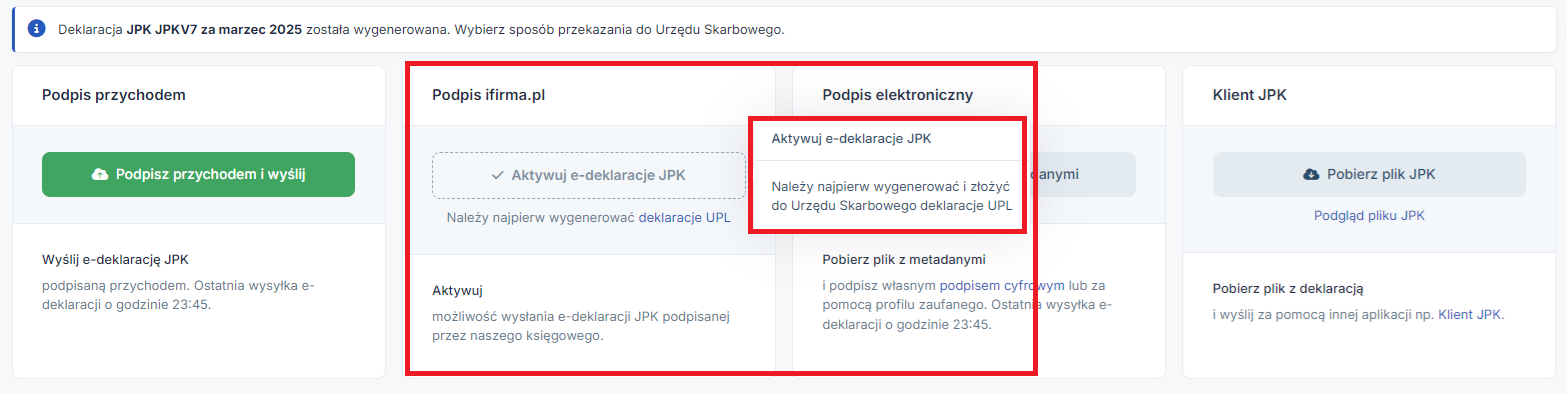
Jeżeli zostały wygenerowane UPL-1 i zaznaczono oświadczenie, że zostały złożone w US, dostępna jest opcja aktywująca pliki JPK – aktywuj e-deklaracje jpk.
Gdy e-deklaracje JPK zostaną już aktywowane w serwisie, można wygenerowany plik JPK przekazać do podpisu i wysłać drogą elektroniczną za pomocą opcji wyślij z ifirma.
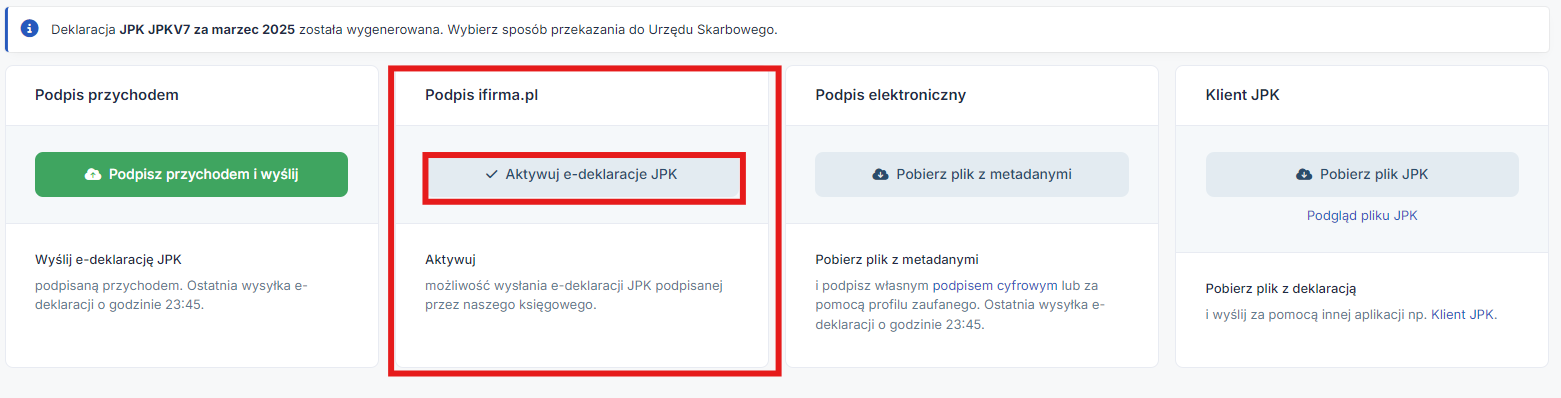
Plik zostanie przekazany do podpisania przez naszych pracowników i wysłany do US. Dopiero po wykonaniu tych czynności zmieni się status pliku. Pliki JPK mogą być dłużej przetwarzane przez bramkę ministerialną niż pozostałe e-deklaracje podatkowe wysyłane z serwisu.
Pliki są podpisywane w dni robocze. WAŻNE! Plik JPK_V7AT należy przekazać do podpisu najpóźniej do godziny 14:00, aby danego dnia został podpisany i wysłany.
Ad. 4.b. Wysłanie JPK za pomocą danych autoryzujących (podpis przychodem).
Obecnie, aby wysłać plik JPK z zewnętrznego systemu min. z ifirmy, nie jest już konieczny podpis kwalifikowany. Pliki JPK można podpisać danymi autoryzującymi, czyli kwotą przychodu z zeznania rocznego składanego w ubiegłym roku (w roku 2022 podaje się kwotę przychodu z zeznania rocznego składanego w roku 2021 za rok 2020).
Za pomocą opcji podpisz przychodem i wyślij przechodzi się do uzupełnienia danych autoryzujących.
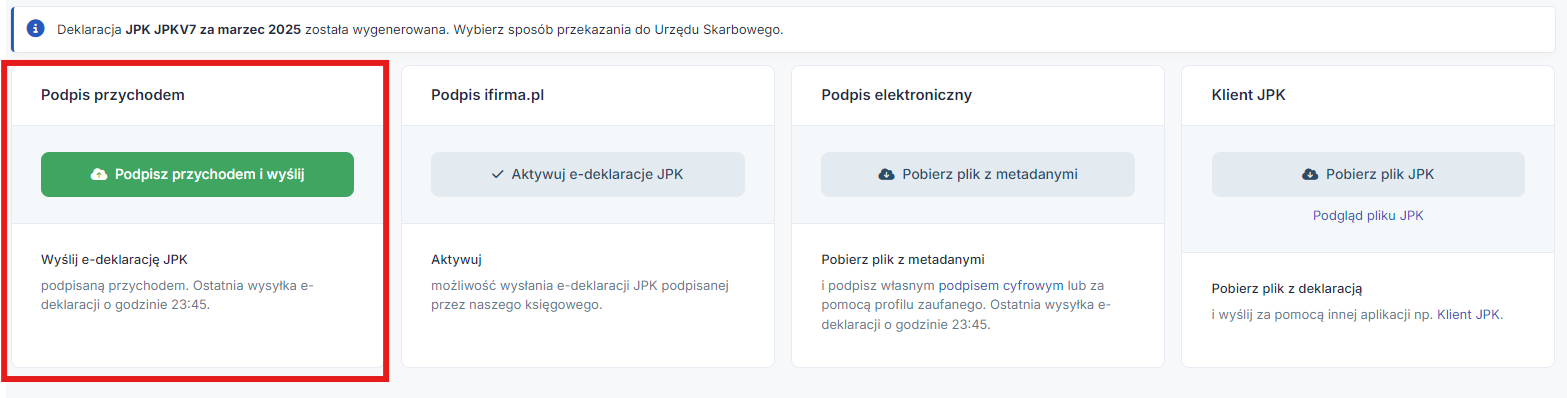
Pojawi się okno do uzupełnienia danych autoryzujących.
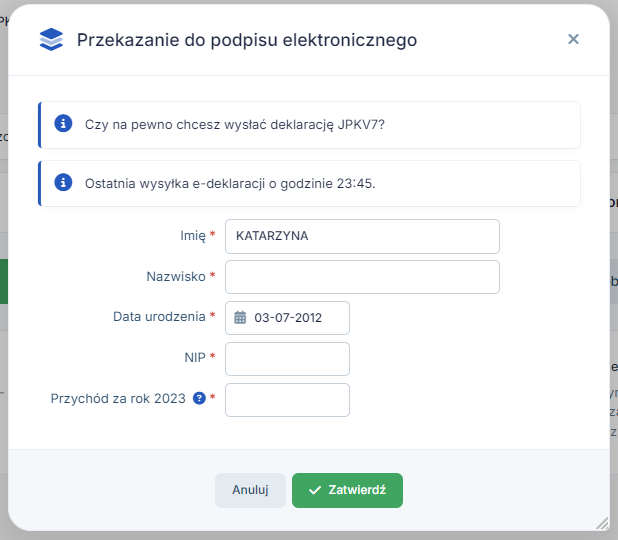
Dane osobowe i NIP są automatycznie uzupełniane na podstawie danych w konfiguracji konta, zalecamy sprawdzenia czy dane są poprawne.
Jeżeli kwota przychodu za dany rok była już w serwisie podawana, to kwota również zostanie automatycznie uzupełniona.
Jeżeli w danym roku po raz pierwszy korzystamy w serwisie z wysyłki e-deklaracji za pomocą danych autoryzujących, kwotę przychodu trzeba sprawdzić w zeznaniu rocznym za dany rok.
Uwaga! Podpisując deklarację w 2025 roku, należy wskazać przychód z deklaracji za 2023 rok.
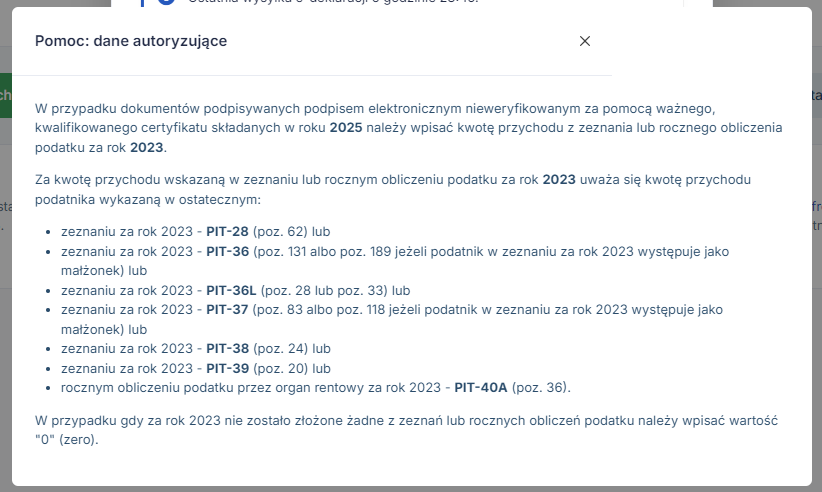
Po uzupełnieniu danych i sprawdzeniu ich poprawności wystarczy zatwierdzić.
Plik zostanie podpisany danymi autoryzującymi i automatycznie wysłany do US.
Podpis przychodem jest najszybszą formą wysyłki pliku z serwisu zazwyczaj wysyłka trwa kilkanaście minut, natomiast pliki JPK mogą być dłużej przetwarzane przez bramkę ministerialną niż pozostałe e-deklaracje podatkowe wysyłane z serwisu, dlatego zalecamy sprawdzenie statusu wysłanego pliku JPK po kilku a nawet kilkunastu godzinach.
Ad. 4.c. Pobranie JPK w celu podpisania go ePUAPem Profilem Zaufanym lub własnym podpisem i wysłanie za pomocą ifirmy.
Za pomocą opcji pobierz plik z metadanymi pobiera się plik JPK do podpisania przy pomocy Profilu Zaufanego lub własnym podpisem elektronicznym. Uwaga! Zawartość pliku z metadanymi jest inna niż pliku JPK, nie są w nim widoczne szczegóły transakcji.
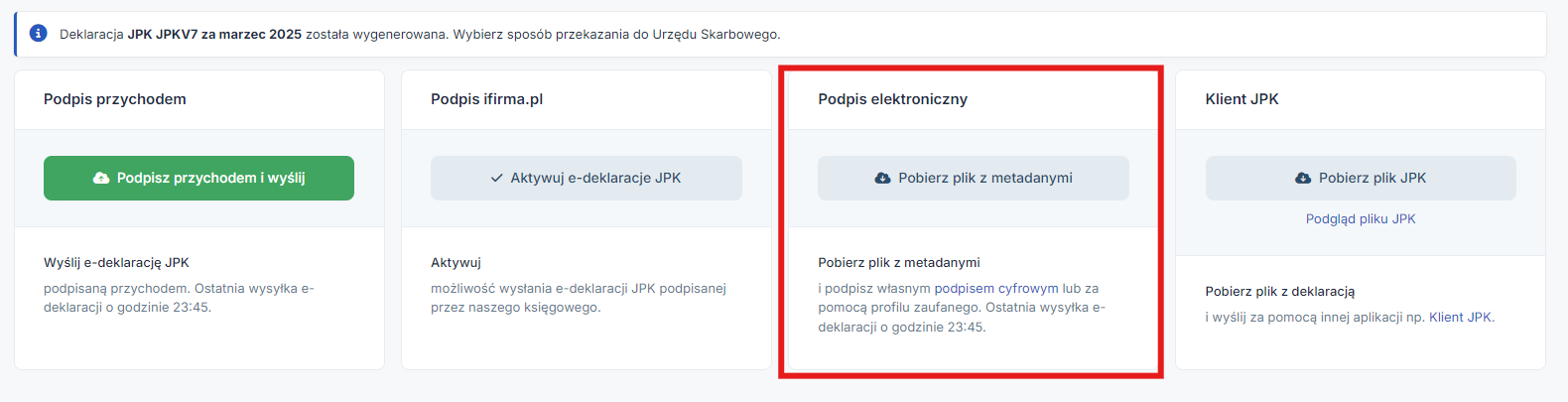
Pobrany plik z metadanymi należy podpisać za pomocą swojego profilu zaufanego ePUAP lub własnego podpisu kwalifikowanego. Podpisany plik wgrywa się do ifirmy korzystając z pola Przeciągnij podpisany plik do aplikacji lub wybierając go dysku.
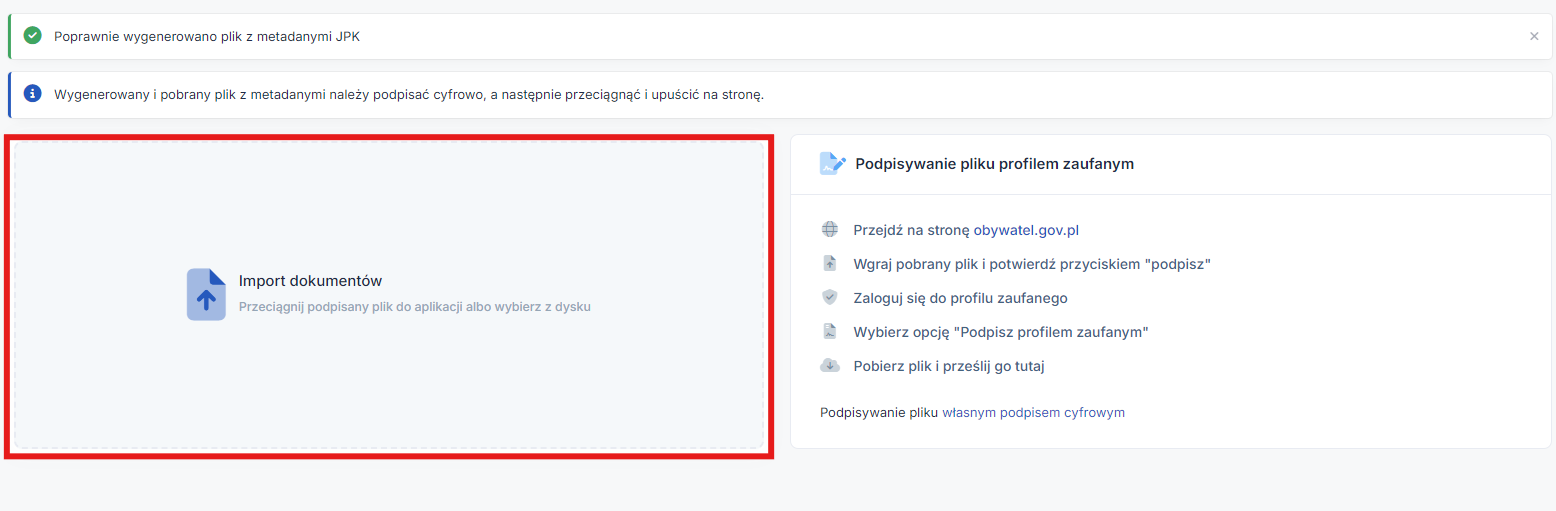
Plik z metadanymi, który został pobrany celem podpisania go w zewnętrznej aplikacji, będzie widoczny w zakładce JPK na liście E-Deklaracji JPKV7. Z tego poziomu za pomocą opcji wgraj można przejść do wgrania podpisanego pliku.
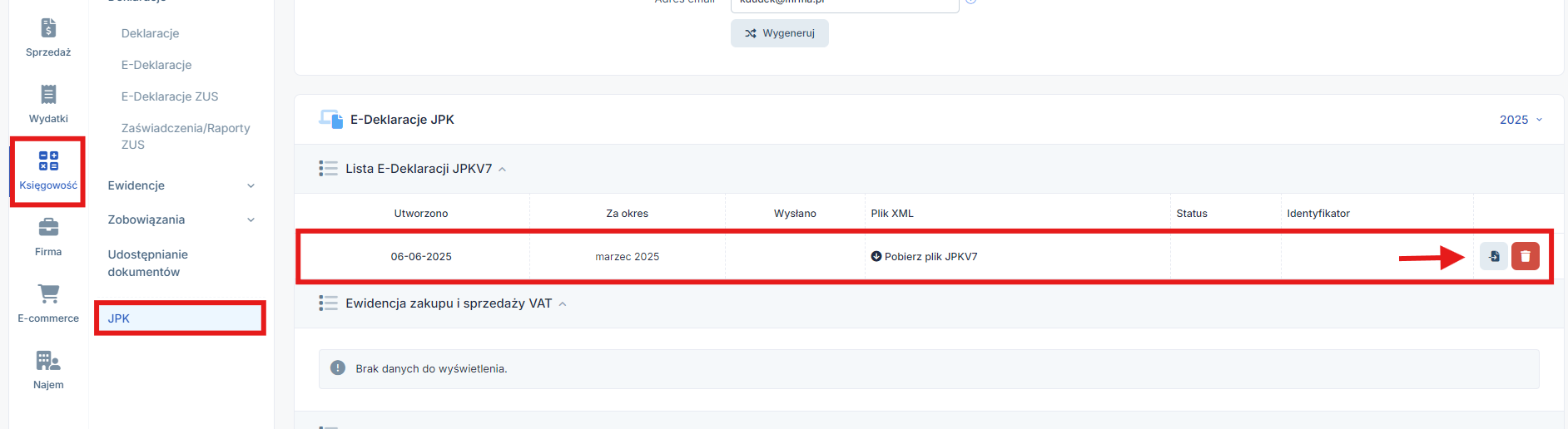
Podpisany plik można przeciągnąć kursorem z folderu do ifirmy.
Można też skorzystać opcji wybierz z dysku.
Po prawidłowym wgraniu pliku wyświetli się komunikat, że plik został dodany poprawnie. Zniknie opcja wgraj dostępna wcześniej przy pliku, zmieni się również status pliku na dokument podpisany niewysłany.
Podpisany i wgrany do ifirma.pl plik JPK zostanie automatycznie wysłany do urzędu.
UWAGA! Jeżeli wygrywany plik nie jest poprawny pojawi się odpowiedni komunikat i opcja wgraj będzie nadal aktywna.
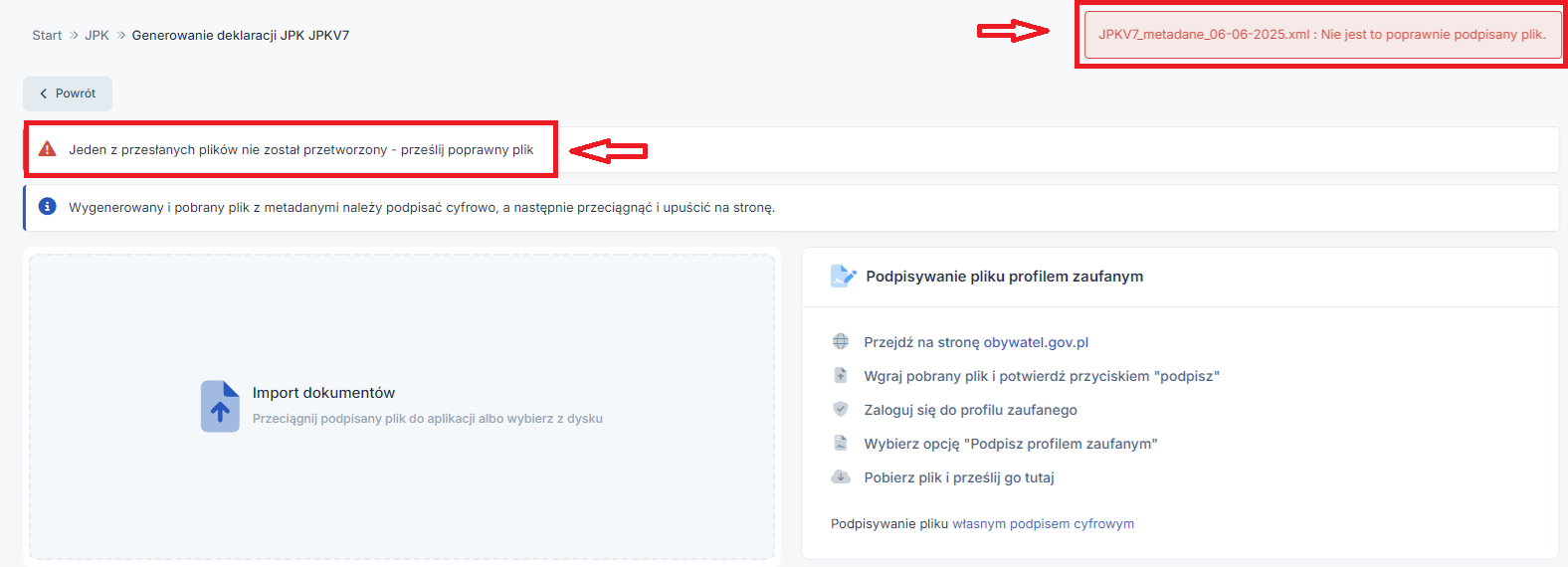
Najczęściej popełniane błędy, które skutkują nieudanym wgraniem pliku to:
- podpisanie pliku dwa razy,
- pobranie i podpisanie pliku JPK zamiast pliku z metadanymi,
- wygenerowanie pliku JPK kilkukrotnie i nie powiązanie podpisanego pliku z właściwą deklaracją JPK.
Ad. 4.d. Pobranie JPK bez przesyłania go za pomocą ifirmy
Za pomocą opcji pobierz plik jpk można pobrać plik JPK, który nie będzie wysyłany przez ifirmę.
Ta opcja będzie przydatna:
- aby wysłać plik JPK samodzielnie poza ifirmą za pomocą innej aplikacji np. Klient JPK lub przez ministerialną e-bramkę Klient JPK WEB.
- jeżeli plik JPK ma być wykorzystany do zaimportowania danych do innego programu,
- do zarchiwizowania danych dla własnych potrzeb.
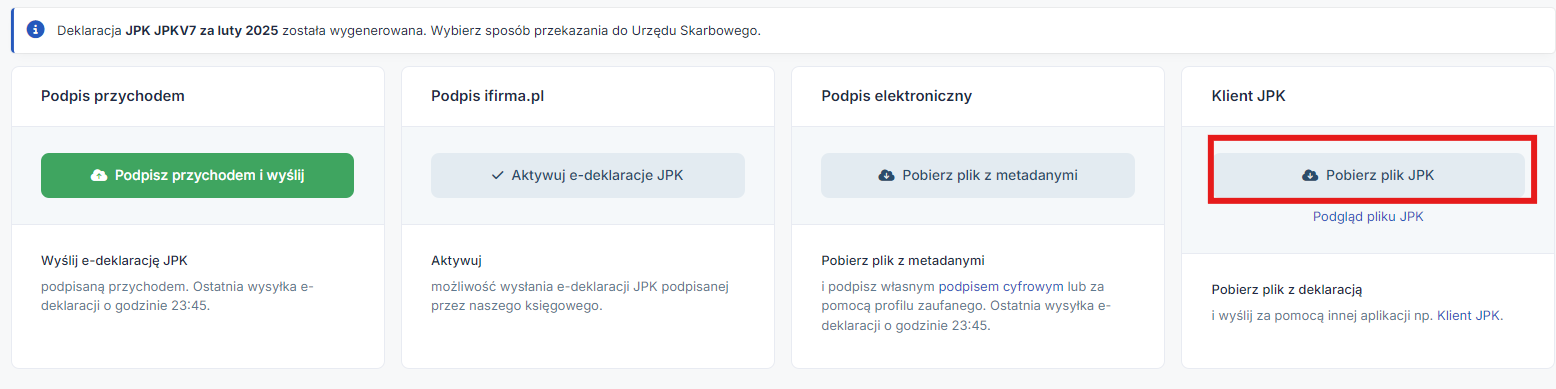
Ad. 4.e. Pobieranie JPK_V7 w postaci pliku PDF z czytelnym podglądem danych
Aby pobrać plik PDF z podglądem JPK_V7 wystarczy wybrać opcję podgląd pliku jpk.

Zostanie pobrany dokument PDF z podglądem całości pliku JPK_V7, zarówno części deklaracyjnej jak i ewidencyjnej.
5. Lista e-deklaracji JPK, status przetwarzania pliku i pobieranie UPO.
Przekazane do podpisu i wysłane pliki JPK znajdą się na liście E-deklaracje JPK w zakładce JPK z podziałem na rodzaj struktury JPK.
Jeżeli plik został wygenerowany, ale nie był wysłany przez ifirmę, to po ponownym wygenerowaniu pliku JPK następuje aktualizacja (na liście E-deklaracje JPK będzie widnieć tylko jedna pozycja pliku).
Natomiast jeśli plik był wysłany przez ifirmę, to ponowne wygenerowanie pliku JPK powoduje dodanie kolejnego pliku na liście E-deklaracje JPK w zakładce JPK.
Lista jest wyświetlana dla roku zgodnego z ustawionym miesiącem księgowym, można wybrać inny rok z listy. Lista jest według dat utworzenia plików, nie okresów których dotyczą – plik za grudzień 2024 utworzony w styczniu 2025, będzie widoczny na liście dla roku 2025.
Dla użytkowników pakietu Faktura+ nie jest widoczna lista e-deklaracji JPK, ponieważ w tym pakiecie nie ma możliwości wysłania plików JPK przez ifirmę.
Wysłany plik można pobrać w formacie XML (format JPK określony przez Ministerstwa Finansów) wybierając pobierz plik.
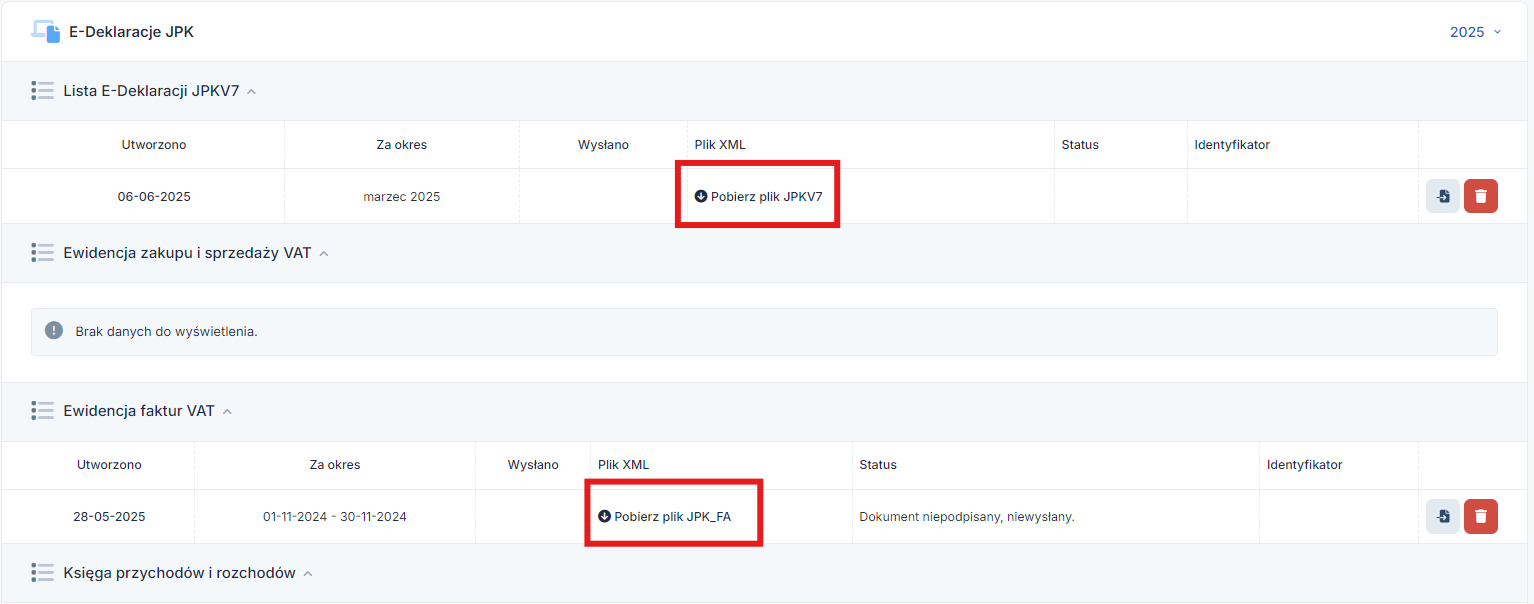
W polu Status znajduje się informacja o etapie, na jakim znajduje się przetwarzanie. Każdy wysłany plik JPK finalnie otrzymuje status Odrzucony albo Zaakceptowany. Status Zaakceptowany oznacza pomyślne złożenie pliku JPK.
Jeżeli została wybrana opcja wysłania JPK z podpisem naszego pracownika, plik nie zostanie od razu wysłany do urzędu tak jak w przypadku wysłania VAT-7 za pomocą danych autoryzujących. Uprzednio musi zostać złożony podpis kwalifikowany przez naszego pracownika, a następnie zostanie elektronicznie wysyłany do serwisu Ministerstwa Finansów.
Pliki JPK mogą być dłużej przetwarzane przez US niż deklaracje podatkowe, może to potrwać kilka godzin, a w przypadku wysyłki w dni terminowe dłużej niż jeden dzień.
Jeżeli plik JPK zostanie odrzucony, należy zapoznać się z powodem odrzucenia deklaracji JPK, poprawić błąd i wysłać jeszcze raz plik JPK.
W polu Data wysłania można sprawdzić datę przekazania JPK do urzędu.
Jeżeli plik JPK nie został jeszcze wysłany do serwisu Ministerstwa Finansów, można go usunąć i wycofać z wysyłki za pomocą opcji usuń.
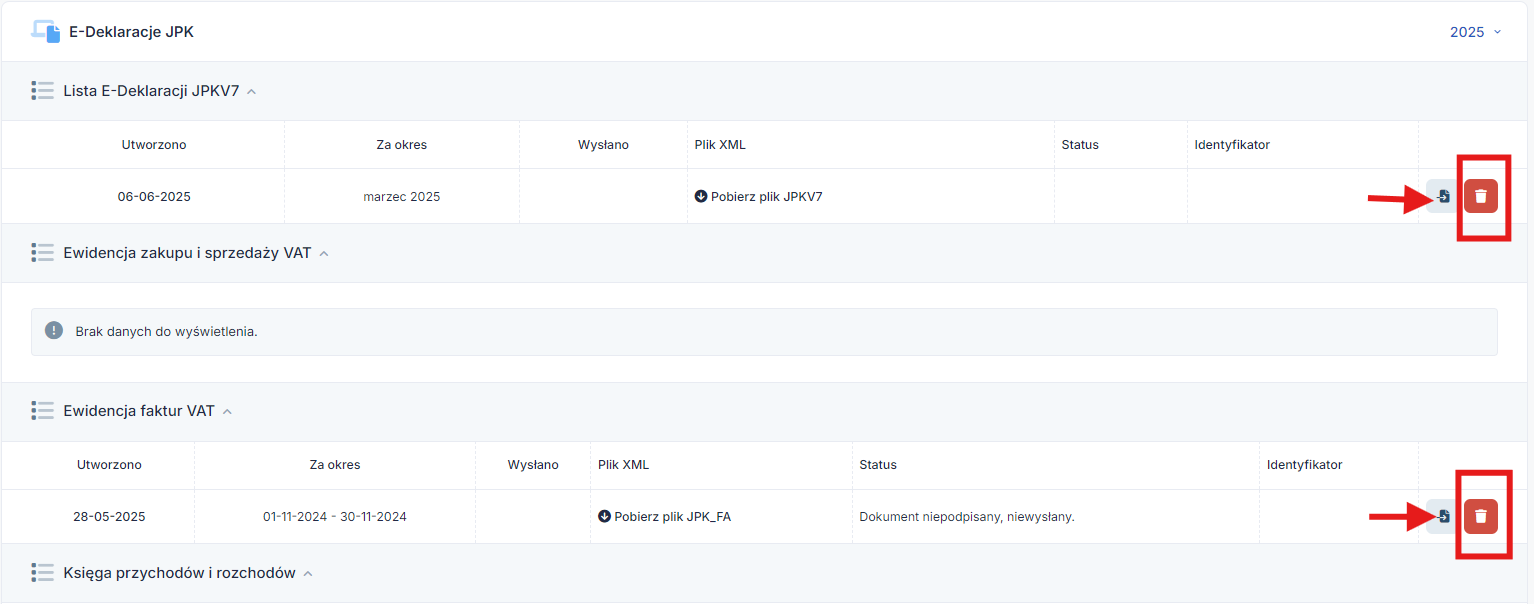
Formalnym potwierdzeniem złożenia JPK jest dokument UPO (Urzędowe Poświadczenie Odbioru), który Użytkownik może pobrać w formacie PDF. Dokument UPO może być przydatny gdyby Urząd Skarbowy zgłosił, że nie otrzymał JPK mimo dokonanej wysyłki, a także w razie kontroli skarbowej.
WAŻNE! JPK posiada inny formularz UPO niż przypadku deklaracji np. PIT-36.
Aby pobrać UPO, należy skopiować ciąg znaków znajdujący się w polu Identyfikator i przejść na stronę Ministerstwa Finansów.
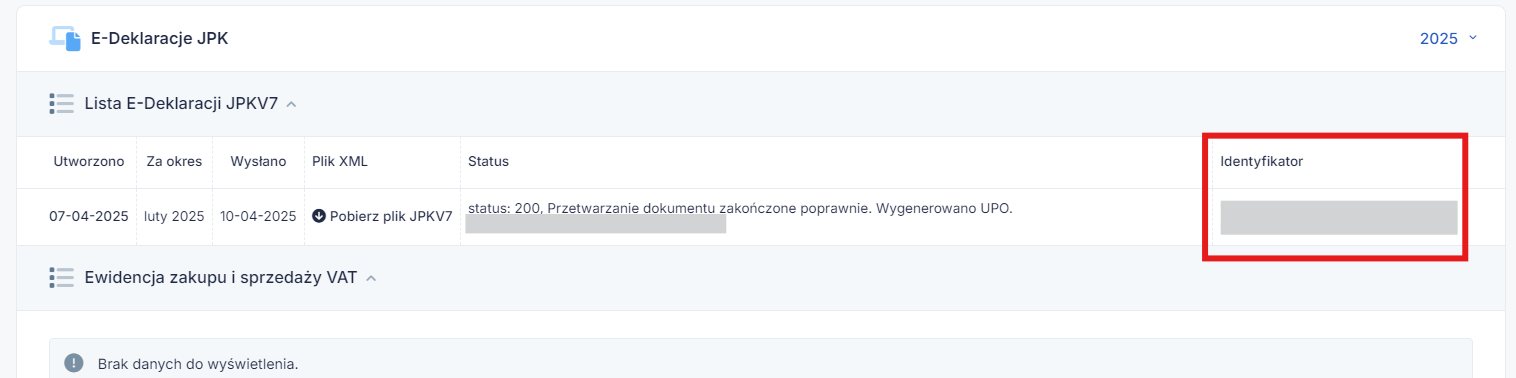
Jeżeli użytkownik wybierze aktywny link z identyfikatorem, przejdzie na stronę z krótką instrukcją kierująca do formularza UPO na stronie ministerstwa.

Jeżeli plik JPK_V7 został wysyłany przez ifirmę za pomocą danych autoryzujących, żeby pobrać UPO można skorzystać z opcji pobierz UPO. Jeśli link nie zadziała, należy wprowadzić numer referencyjny na stronie ministerstwa.
Aby pobrać UPO ze strony ministerstwa konieczne jest zainstalowanie w przeglądarce wtyczki programu Adobe Reader.
Można również pobrać formularz ministerialny w postaci pliku PDF i otworzyć go za pomocą Adobe Reader zainstalowanego w systemie (program Adobe Reader można bezpłatnie pobrać ze strony producenta).
Po otwarciu formularza należy wkleić skopiowany wcześniej identyfikator i skorzystać z opcji Sprawdź status dokumentu.
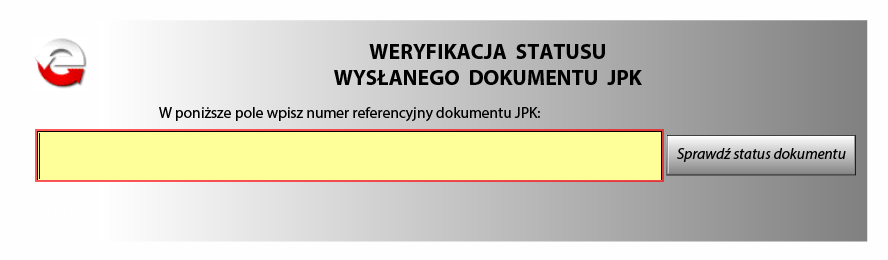
Zaakceptowany plik JPK otrzymuje status 200 co jest równoznaczne z możliwością pobrania UPO.
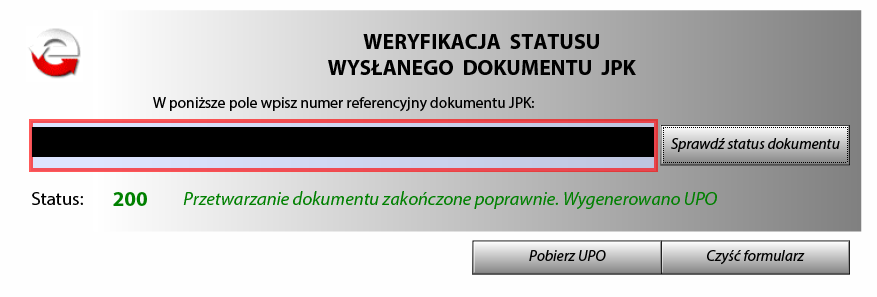
UPO dla plików JPK pobiera się z innego formularza niż UPO dla e-deklaracji. Jeżeli zostanie wybrany niewłaściwy formularz (dla e-deklaracji), próba pobrania UPO nie powiedzie się, zostanie zwrócony status 300 „Brak dokumentu”.
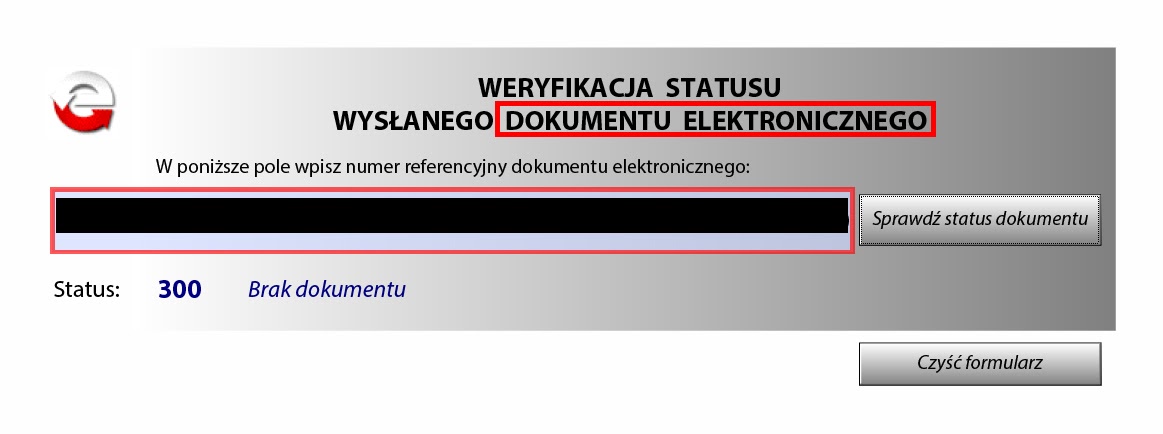
UWAGA! Deklaracja JPK jest wysyłana do Ministerstwa Finansów, dlatego w UPO nie ma kodu urzędu skarbowego a jedynie widnieje w tym polu 0000.
Lista statusów przetwarzania plików JPK przez serwis Ministerstwa Finansów.
Statusy mogą mieć następującą numerację:
-
1xx – Kody określające sytuacje związane ze stanem sesji (np. rozpoczęta, wygasła)
- 22 330 03 30 (z telefonów komórkowych)
- 801 055 055 (z telefonów stacjonarnych)
- +48 22 330 03 30 (z zagranicy)
2xx – Kody określające prawidłowe zakończenie procesu przetwarzania dokumentu
3xx – Kody informujące o fazie przetwarzania dokumentu
4xx – Kody określające niewłaściwe zakończenie procesu przetwarzania dokumentu
5xx – Kody określające nieprawidłowe zakończenie procesu przetwarzania dokumentu
Pliki JPK mogą posiadać następujące, szczegółowe specyfikacje statusów wysyłki:
100 – Rozpoczęto sesję przesyłania plików.
101 – Odebrano X z Y zadeklarowanych plików.
102 – Proszę o ponowne przesłanie żądania UPO.
Na skutek nieprzewidzianych trudności np. przerwanie połączenia nie udało się z sukcesem odpowiedzieć na żądanie UPO. W związku z powyższym sugerowane jest powtórzenie operacji – ponowne przesłanie żądania UPO. Deklaracja nie została wysłana, trzeba ponownie ją wysłać.
110 – Sesja wygasła, nie przesłano zadeklarowanej liczby plików.
120 – Sesja została poprawnie zakończona. Dane zostały poprawnie zapisane. Trwa weryfikacja dokumentu.
Dokument został przyjęty przez serwer Ministerstwa i zostanie przekazany do odpowiedniego Urzędu Skarbowego wskazanego w tym dokumencie. Weryfikacja dokumentu nie wykazała błędów. Dla dokumentu zostało wystawione Urzędowe Poświadczenie Odbioru (UPO).
300 – Nieprawidłowy numer referencyjny.
301 – Dokument w trakcie przetwarzania, sprawdź wynik następnej weryfikacji dokumentu.
302 – Dokument wstępnie przetworzony, sprawdź wynik następnej weryfikacji dokumentu.
Dokument został zapisany na serwerze Ministerstwa i oczekuje na weryfikację formalną. Po pomyślnej weryfikacji dokument może otrzymać status 302, 303 lub od razu status 200.
303 – Dokument w trakcie weryfikacji podpisu, sprawdź wynik następnej weryfikacji dokumentu.
401 – Weryfikacja negatywna – dokument niezgodny ze schematem XSD.
403 – Dokument z niepoprawnym podpisem.
Weryfikacja podpisu elektronicznego zakończyła się negatywnie wskutek np.: niezgodności standardu użytego podpisu (wymagany jest XAdES lub PKCS#7), użycia podpisu z nieobsługiwanym przez serwer Ministerstwa rozszerzeniem krytycznym błędów w strukturze dokumentu uniemożliwiających wyodrębnienie podpisu elektronicznego modyfikacji zawartości podpisanego dokumentu lub podpisu już po jego złożeniu. Jeśli ten status utrzymuje się dłuższy czas prosimy o kontakt z pomocą techniczną Ministerstwa, gdyż czasem taka sytuacja może być spowodowana pracami serwisowymi prowadzonymi na serwerach JPK Ministerstwa.
404 – Dokument z nieważnym certyfikatem.
Certyfikat związany z kluczem prywatnym użytym do złożenia podpisu elektronicznego jest nieważny – minął okres jego ważności. Konieczne jest ponowne wysłanie pliku JPK z użyciem ważnego certyfikatu.
405 – Dokument z odwołanym certyfikatem.
Certyfikat związany z kluczem prywatnym użytym do złożenia podpisu elektronicznego został odwołany lub zawieszony i umieszczony przez centrum certyfikacji na liście odwołanych lub zawieszonych certyfikatów (lista CRL). Jeśli kończy się okres ważności certyfikatu i został wystawiony już nowy, wówczas przy wysyłce z tym starym certyfikatem może się pojawić kod Statusu 405. Oznacza to, że ten certyfikat już został odwołany przez wystawcę i konieczne jest ponowne wysyłanie pliku JPK z nowym e-Podpisem.
406 – Dokument z certyfikatem z nieobsługiwanym dostawcą.
Certyfikat związany z kluczem prywatnym użytym do złożenia podpisu elektronicznego został wydane przez centrum certyfikacji nieobsługiwane przez serwer Ministerstwa. Konieczne jest zakupienie nowego podpisu elektronicznego dopuszczonego do autoryzacji wysyłki e-Deklaracji i plików JPK przez Ministerstwo Finansów.
407 – Przesłałeś duplikat dokumentu. Numer referencyjny oryginału to XXXXXXXX
408 – Dokument zawiera błędy uniemożliwiające jego przetworzenie.
Serwer Ministerstwa podjął kilkukrotną próbę przeprowadzenia formalnej weryfikacji – zakończoną negatywnie. Na skutek pojawienia się błędu, którego system nie może zakwalifikować do znanej mu kategorii, dokument jest uznany za nieprawidłowy bez możliwości wskazania jednej przyczyny błędu. Prosimy o sprawdzenie, czy w Państwa programie do e-Podpisu jest ustawiona poprawnie konfiguracja.
Można również ponownie spróbować przesłać plik JPK
409 – Dokument zawiera niewłaściwą ilość i/lub rodzaj elementów.
Zła struktura dokumentu np. próba wysłania wielu deklaracji (paczki dokumentów) w jednym komunikacie
410 – Przesłane pliki nie są prawidłowym archiwum ZIP.
411 – Błąd podczas scalania dokumentu (dokument nieprawidłowo podzielony).
412 – Dokument nieprawidłowo zaszyfrowany.
413 – Suma kontrolna dokumentu niezgodna z deklarowaną wartością.
414 – Suma kontrolna części dokumentu (pliku ……. ) niezgodna z deklarowaną wartością.
415 – Przesłany rodzaj dokumentu nie jest obsługiwany w systemie.
423 – w przypadku podpisu kwalifikowanego wydanego przez polskie centrum certyfikacji, do prawidłowej weryfikacji podpisu JPK_VAT z deklaracją (JPK_V7M i JPK_V7K), – certyfikat powinien zawierać PESEL lub NIP właściciela podpisu.
500 – Błąd może być wywołany chwilowym brakiem dostępu do bramki plików JPK Ministerstwa Finansów. Proszę spróbować ponowić wysyłkę w godzinach wieczornych lub jutro. Gdyby błąd pojawił się ponownie, należy się skontaktować z infolinią Ministerstwa Finansów.
503 – Błąd oznacza, że trwają aktualnie prace serwisowe na serwerze Ministerstwa Finansów. Proszę spróbować ponowić wysyłkę za kilka godzin. Aby uzyskać więcej informacji, należy się skontaktować z infolinią KIS:
Autor: Beata Szczepanik – ifirma.pl
Wszystkie zamieszczone treści mają charakter informacyjny i edukacyjny. Żadna treść nie stanowi wykładni prawa, opinii prawnej czy podatkowej. Instrukcje w głównej mierze skupiają się na podstawowych przypadkach i nie rozpatrują wszystkich potencjalnych możliwości.
Jeśli informacji jakich szukasz nie znalazłeś w naszej bazie wiedzy - zadzwoń do nas 71 769 55 15 lub porozmawiaj z konsultantem na czacie . Możesz też napisać maila na bok@ifirma.pl. BOK jest czynne od poniedziałku do piątku w godz. 9:00 – 20:00.
Popularne w kategorii:
Deklaracje
- Roczne rozliczenie składki zdrowotnej w podatku dochodowym
- IFT-2R – Informacja o wysokości przychodu (dochodu) uzyskanego przez podatników podatku dochodowego od osób prawnych niemających siedziby lub zarządu na terytorium Polski
- VIU-DO – kwartalna deklaracja dla procedury OSS
- Zamknięcie miesiąca w serwisie ifirma.pl
- Jak pobrać UPO – instrukcja pobierania










